Page 1
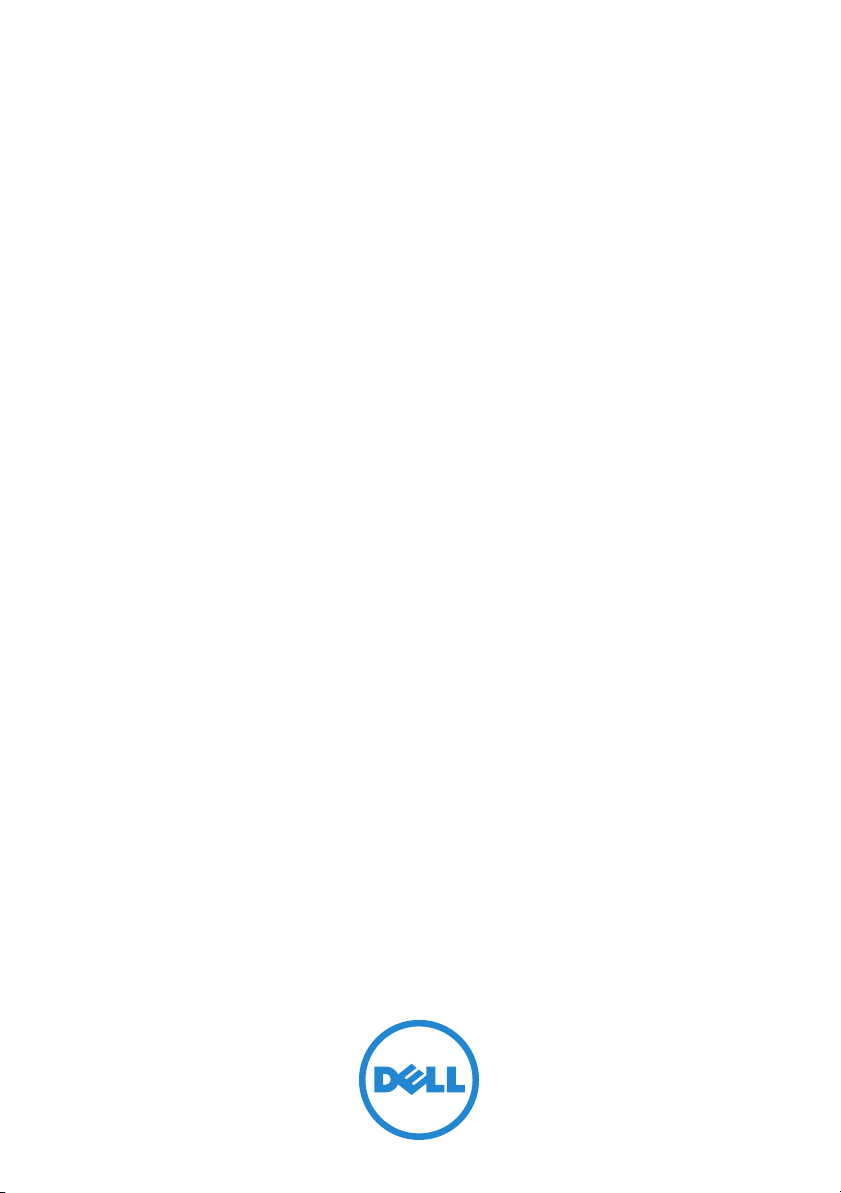
Dell PowerEdge Modüler
Sistemler
Donanım Kullanıcı
El Kitabı
Page 2
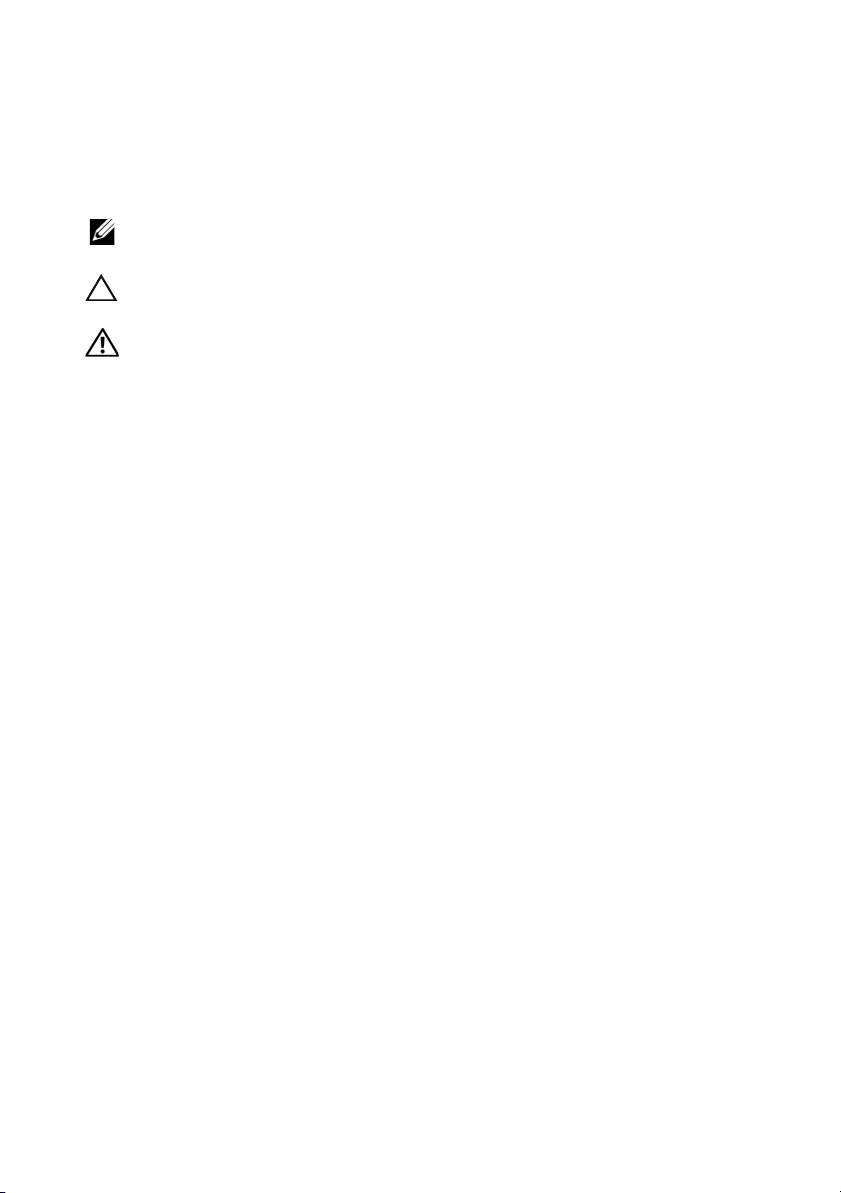
Notlar, Dikkat Edilecek Noktalar ve
Uyarılar
NOT: NOT, bilgisayarınızdan daha iyi şekilde yararlanmanıza yardımcı
olacak önemli bilgiler verir.
DİKKAT: DİKKAT, yönergelere uyulmadığında donanımın zarar
görebileceğini veya veri kaybı olabileceğini belirtir.
UYARI: UYARI, meydana gelebilecek olası maddi hasar, fiziksel
yaralanma veya ölüm tehlikesi anlamına gelir.
____________________
Bu belgedeki bilgiler önceden bildirilmeksizin değiştirilebilir.
© 2008-2011 Dell Inc. Tüm hakları saklıdır.
Dell Inc.'in yazılı izni olmadan bu belgelerin herhangi bir şekilde çoğaltılması kesinlikle yasaktır.
Bu metinde kullanılan ticari markalar: Dell™, DELL logosu, PowerEdge™, ve PowerConnect™
Dell Inc.'nin ticari markalarıdır AMD
markaları veya tescilli ticari markalarıdır, Intel
ülkelerdeki tescilli ticari markalarıdır. Microsoft
Microsoft Corporation'ın ABD ve/veya diğer ülkelerdeki ticari markaları veya tescilli ticari
markalarıdır. Cisco
Bu yayında, marka ve adların sahiplerine ya da ürünlerine atıfta bulunmak için başka ticari marka ve
ticari adlar kullanılabilir. Dell Inc. kendine ait olanların dışındaki ticari markalar ve ticari isimlerle
ilgili hiçbir mülkiyet hakkı olmadığını beyan eder.
Mart 2011 Rev. A06
®
Cisco Systems Inc.'nin tescilli ticari markasıdır.
®
ve AMD Opteron® Advanced Micro Devices, Inc.'nin ticari
®
ve Xeon® Intel Corporation'ın ABD ve diğer
®
, MS-DOS®, Windows® ve Windows Server®
Page 3
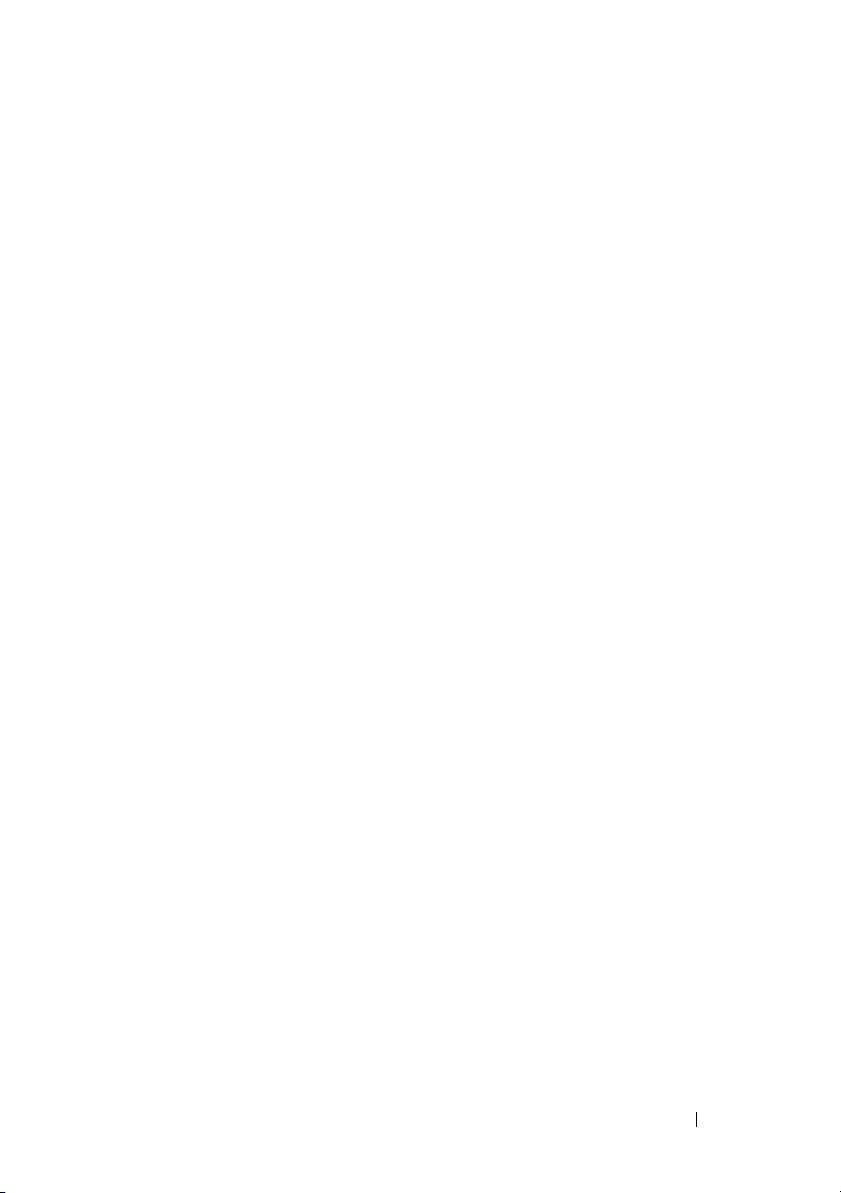
İçerik
1 Sisteminiz Hakkında . . . . . . . . . . . . . 15
Başlatma Sırasında Sistem
Özelliklerine Erişim
. . . . . . . . . . . . . . . . . 15
Sisteme Genel Bakış
Sistem Kontrol Paneli Özellikleri
LCD Modülü
. . . . . . . . . . . . . . . . . . . . . . 21
LCD Modülü Özellikleri
LCD Modülü Menülerini Kullanma
Blade Özellikleri
. . . . . . . . . . . . . . . . . 16
. . . . . . . . . 19
. . . . . . . . . . . . . 22
. . . . . . . 22
. . . . . . . . . . . . . . . . . . . 25
USB Disket veya USB DVD/CD
Sürücülerini Kullanma
Sabit-Sürücü Özellikleri
Arka Panel Özellikleri
Güç Kaynağı Göstergesi
Fan Modülü Göstergeleri
Merkez Hattı Versiyonunun Belirlenmesi
. . . . . . . . . . . . . . 34
. . . . . . . . . . . . . . . 34
. . . . . . . . . . . . . . . . 37
. . . . . . . . . . . . 39
. . . . . . . . . . . . 40
. . . . 41
iKVM Modülü . . . . . . . . . . . . . . . . . . . . . 44
Avocent iKVM Anahtarını Analog
KVM Anahtarından Sıralama
. . . . . . . . . . 47
Avocent iKVM Anahtarını Dijital
KVM Anahtarından Sıralama
. . . . . . . . . . 49
CMC Modülü
. . . . . . . . . . . . . . . . . . . . . . 52
İçerik 3
Page 4

G/Ç Bağlantısı . . . . . . . . . . . . . . . . . . . . . 57
G/Ç Modüllerinin Takılmasına Yönelik
Kılavuzlar
. . . . . . . . . . . . . . . . . . . . . 57
Dört Bağlantı Noktalı Ağ Ek Kartında
Otomatik Bağlantı Noktası Devre Dışı
Bırakma (Sadece PowerEdge M710HD)
Ara Kat Kartı
. . . . . . . . . . . . . . . . . . . . 60
. . . 59
G/Ç Modülü Bağlantı Noktası
Adresleme
Dell PowerConnect-KR 8024-k Anahtar
. . . . . . . . . . . . . . . . . . . . . 63
. . . . 79
Dell M8428-k 10 Gb Yakınsak
Ağ Anahtarı
. . . . . . . . . . . . . . . . . . . . 81
Mellanox M3601Q QDR Infiniband
Anahtar G/Ç Modülü
. . . . . . . . . . . . . . . 83
Mellanox M2401G Infiniband
Anahtar G/Ç Modülü
. . . . . . . . . . . . . . . 85
Cisco SFS M7000e Infiniband
Anahtar Modülü
Cisco Ethernet Anahtarı
. . . . . . . . . . . . . . . . . . 86
. . . . . . . . . . . . . 88
PowerConnect M6348 1 Gb Ethernet
Anahtarı G/Ç Modülü
. . . . . . . . . . . . . . . 90
PowerConnect M8024 10 Gb Ethernet
Anahtarı G/Ç Modülü
. . . . . . . . . . . . . . . 92
PowerConnect M6220 Ethernet
Anahtar Modülü
Dell 10 GbE KR Geçiş G/Ç Modülü
. . . . . . . . . . . . . . . . . . 94
. . . . . . 96
Dell 8/4 Gbps Fiber Kanal
Geçiş G/Ç Modülü
10 Gb Ethernet Geçiş Modülü II
10 Gb Ethernet Geçiş G/Ç Modülü
4 Gbps Fiber Kanal Geçiş Modülü
Brocade M5424 FC8 G/Ç Modülü
Brocade M4424 SAN G/Ç Modülü
. . . . . . . . . . . . . . . . 98
. . . . . . . 100
. . . . . . 102
. . . . . . 104
. . . . . . 107
. . . . . . 110
10/100/1000 Mb Ethernet
Geçiş Modülü
. . . . . . . . . . . . . . . . . . 113
4 İçerik
Page 5
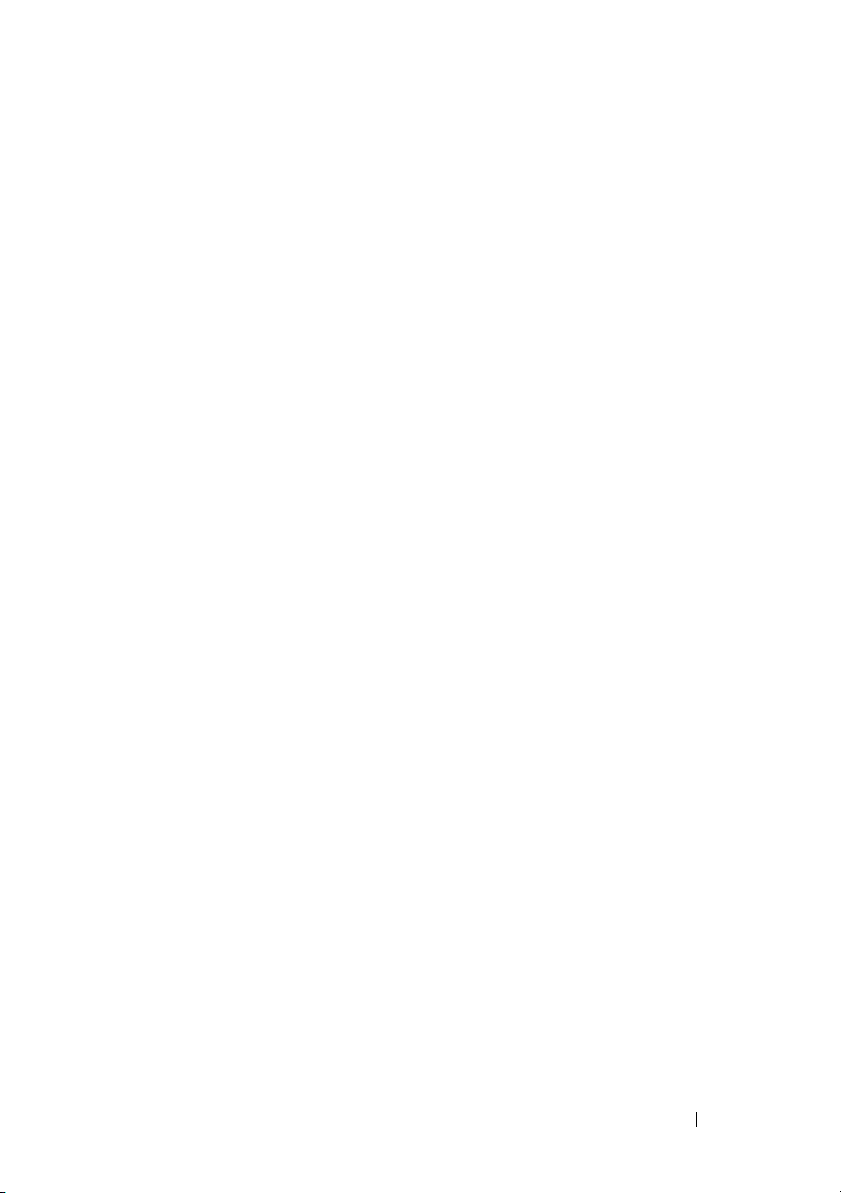
LCD Durum Mesajları . . . . . . . . . . . . . . . 115
Durum Mesajlarını Görüntüleme
LCD Durum Mesajlarını Kaldırma
. . . . . . . 115
. . . . . . 115
Sistem Mesajları
Uyarı Mesajları
Tanılama Mesajları
Uyarı Mesajları
. . . . . . . . . . . . . . . . . . 127
. . . . . . . . . . . . . . . . . . . 148
. . . . . . . . . . . . . . . . . 148
. . . . . . . . . . . . . . . . . . . 148
2 Sistem Kurulum Programı'nı
kullanma ve UEFI Önyükleme
Yöneticisi
Sistem Önyükleme Modunu Seçme . . . . . . 149
Sistem Kurulum Programına Giriş
Sistem Kurulum Seçenekleri
. . . . . . . . . . . . . . . . . . . . . . 149
Hata Mesajlarına Yanıt Verme
. . . . . . . . 150
Sistem Kurulumu Programı Kılavuz
Tuşlarını Kullanma
Bellek Ayarları Ekranı
İşlemci Ayarları Ekranı
. . . . . . . . . . . . . . . 151
. . . . . . . . . . . 151
. . . . . . . . . . . . . 153
. . . . . . . . . . . . . 154
SATA Ayarları Ekranı
(PowerEdge M610, M610x)
Önyükleme Ayarları Ekranı
Tümleşik Aygıtlar Ekranı
PCI IRQ Atamaları Ekranı
Seri İletişim Ekranı
. . . . . . . . . . . . . . . 160
. . . . . . . . . . 156
. . . . . . . . . . 157
. . . . . . . . . . . . 158
. . . . . . . . . . . 160
Güç Yönetimi Ekranı
(Sadece PowerEdge M915, M910,
M710, M710HD, M610 ve M610x)
. . . . . . . 150
. . . . . . 161
İçerik 5
Page 6
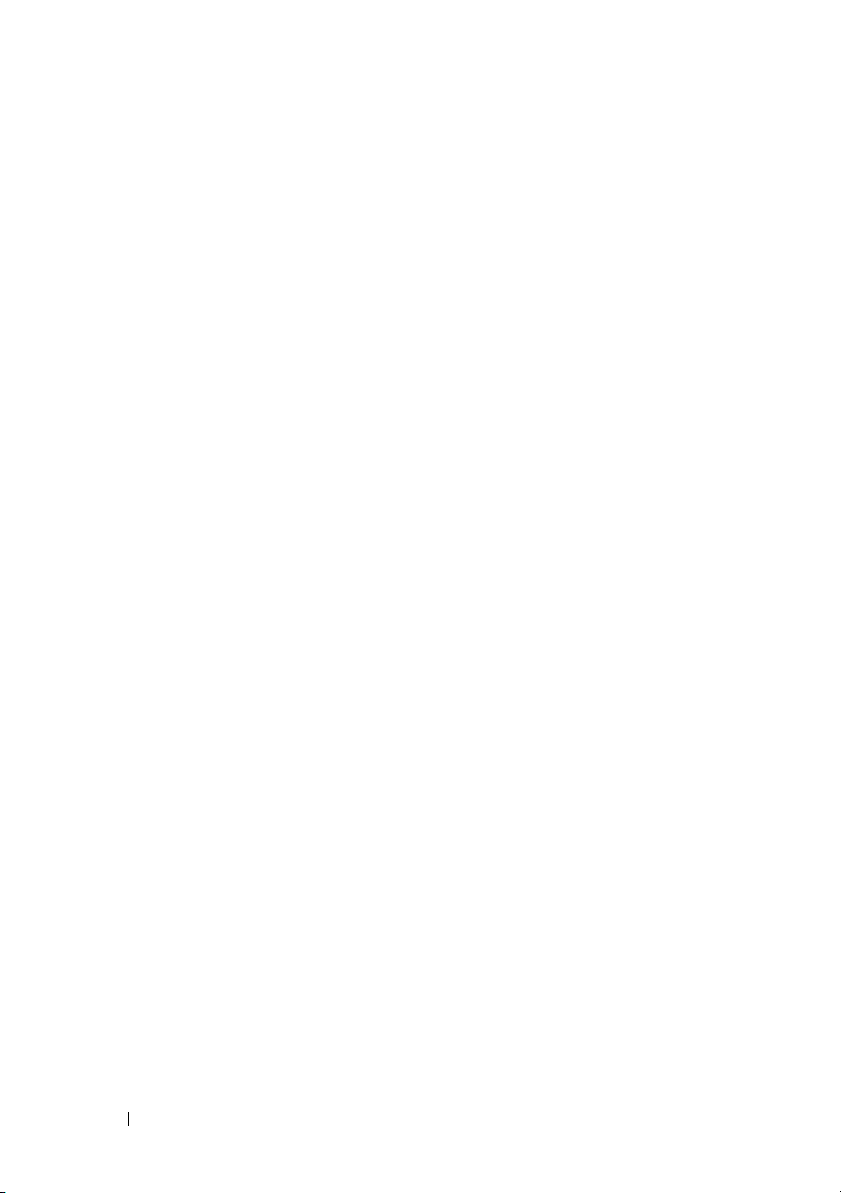
Sistem Güvenlik Ekranı . . . . . . . . . . . . 162
Çıkış Ekranı
. . . . . . . . . . . . . . . . . . . 163
UEFI Önyükleme Yöneticisine Giriş
UEFI Önyükleme Yöneticisi Ekranı
UEFI Önyükleme Ayarları Ekranı
Sistem Yardımcı Programları Ekranı
Sistem ve Kurulum Parolası Özellikleri
Sistem Parolası Kullanma
Kurulum Parolasını Kullanma
. . . . . . 164
. . . . . . 164
. . . . . . . 165
. . . . . 165
. . . . 166
. . . . . . . . . . . 166
. . . . . . . . . 169
3 Blade Bileşenlerinin Takılması . . . . 171
Önerilen Araçlar. . . . . . . . . . . . . . . . . . . 171
Bir Blade'in Çıkarılması ve Takılması
Bir Blade'in Çıkarılması
Bir Blade'in Takılması
. . . . . . . . . . . . 171
. . . . . . . . . . . . . 174
Bir Boş Blade Kartının Çıkarılması
ve Takılması
. . . . . . . . . . . . . . . . . . . . . 174
Bir Boş Blade Kartının Çıkarılması
Bir Boş Blade Kartının Takılması
. . . . . . 171
. . . . . . 174
. . . . . . . 175
6 İçerik
Blade'i Açma ve Kapama
Blade'i Açma
. . . . . . . . . . . . . . . . . . . 175
Blade'i Kapama
Sistemin İçerisi
Sistem Belleği
. . . . . . . . . . . . . . . . . . . 177
. . . . . . . . . . . . . . . . . . . . 186
. . . . . . . . . . . . . 175
. . . . . . . . . . . . . . . . . 176
Sistem Belleği - PowerEdge M915
Sistem Belleği - PowerEdge M910
Sistem Belleği - PowerEdge M905
Sistem Belleği - PowerEdge M805
. . . . . . 186
. . . . . . 192
. . . . . . 196
. . . . . . 199
Page 7
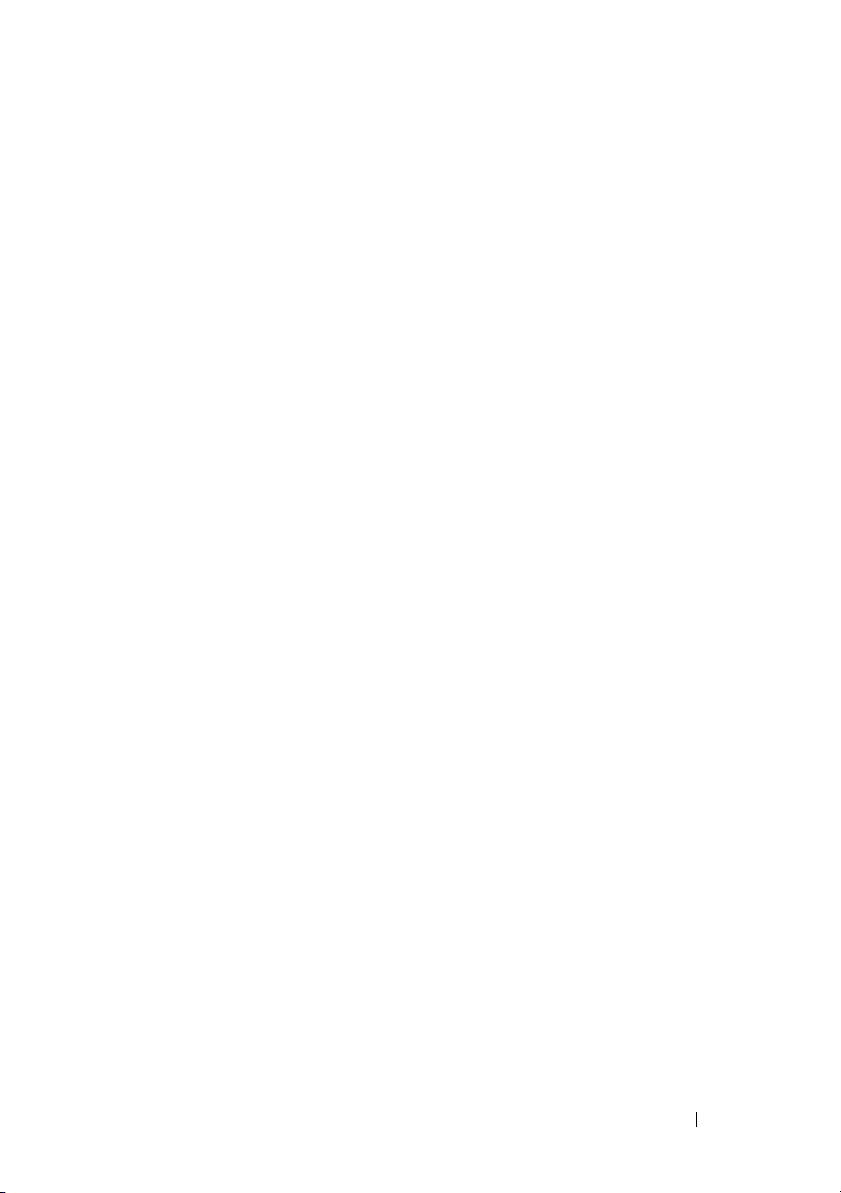
Sistem Belleği - PowerEdge M710. . . . . . 203
Sistem Belleği - PowerEdge M710HD
. . . . 209
Sistem Belleği PowerEdge M610/M610x
Sistem Belleği - PowerEdge M605
Sistem Belleği - PowerEdge M600
Bellek Modüllerini Takma
Bellek Modüllerini Çıkarma
. . . . . . . . . . . 214
. . . . . . 218
. . . . . . 224
. . . . . . . . . . . 227
. . . . . . . . . . 229
Ara Kat Arabirim Kartı
(Sadece PowerEdge M610x)
Ara Kat Arabirim Kartının Çıkarılması
Ara Kat Arabirim Kartının Takılması
. . . . . . . . . . . 229
. . . . 229
. . . . . 232
G/Ç Modül Ara Kat Kartları
Bir Ara Kart Takma
Ara Kartın Çıkarılması
SD Kart
. . . . . . . . . . . . . . . . . . . . . . . . 237
PowerEdge M905 ve M805
. . . . . . . . . . . . 232
. . . . . . . . . . . . . . . 234
. . . . . . . . . . . . . 237
. . . . . . . . . . 237
PowerEdge M915, M910, M710,
M710HD, M610 ve M610x
. . . . . . . . . . 238
SD vFlash Kartı (Sadece PowerEdge
M915, M910, M710, M710HD,
M610 ve M610x)
. . . . . . . . . . . . . . . . . . . 240
RAID Pil. . . . . . . . . . . . . . . . . . . . . . . . 241
Bir RAID Pilin Çıkarılması
RAID Pilinin Takılması
Tümleşik NIC Donanım Anahtarı
. . . . . . . . . . . 241
. . . . . . . . . . . . . 246
. . . . . . . . 247
Dahili USB Anahtarı (Sadece PowerEdge
M915, M910, M710, M710HD,
M610 ve M610x)
. . . . . . . . . . . . . . . . . . . 248
İçerik 7
Page 8
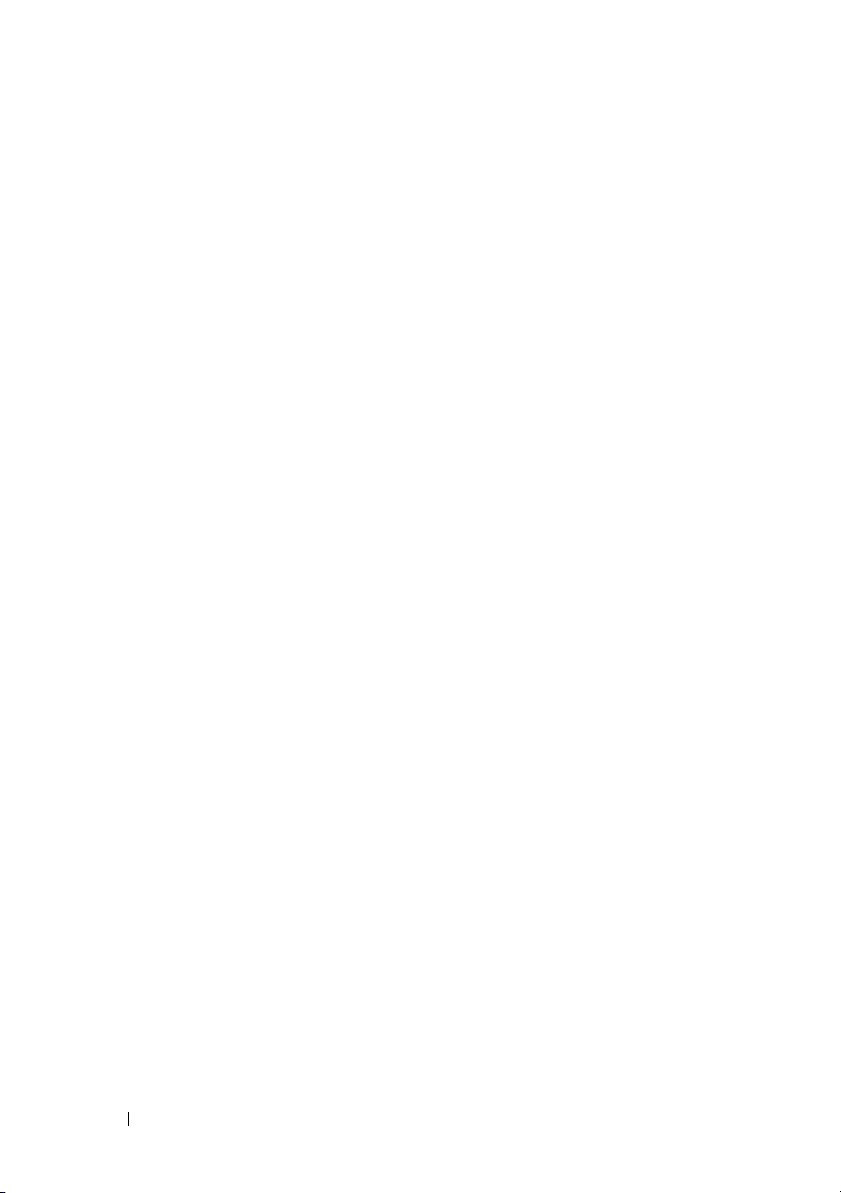
Ağ Ek Kartı/LOM Yükseltici Kart
(Sadece PowerEdge M915 ve M710HD)
LOM Yükseltici Kartı Çıkarma
LOM Yükseltici Kartını Takma
. . . . . . . . . 249
. . . . . . . . . 250
Genişletme Kartları ve Genişletme
Kartı Yükselticisi
(Sadece PowerEdge M610x)
. . . . . . . . . . . 250
Genişletme Kartı Takma Yönergeleri
Genişletme Kartını Takma
Genişletme Kartının Çıkartılması
. . . . . . . . . . . 251
. . . . . . . 253
Genişletme-Kartı Yükseltici
(Sadece PowerEdge M610x)
. . . . . . . . . . . 254
Genişletme Kartı Yükseltici
Kartı Çıkarma
. . . . . . . . . . . . . . . . . . 254
Genişletme Kartı Yükselticisini Takma
. . . . 249
. . . . . 250
. . . . 258
8 İçerik
İşlemciler
. . . . . . . . . . . . . . . . . . . . . . . 258
İşlemci Kurulum Kuralları
İşlemciyi Çıkarma
İşlemciyi Takma
. . . . . . . . . . . . . . . . . 275
. . . . . . . . . . . 258
. . . . . . . . . . . . . . . . 259
FlexMem Köprüsü
(Yalnızca PowerEdge M910)
. . . . . . . . . 277
HT Köprü Kartı
(Yalnızca PowerEdge M905)
. . . . . . . . . 278
Blade Sistem Kartı NVRAM Yedek Pili
Sabit Sürücüler
Sabit Sürücü Takma Yönergeleri
Bir Sabit Sürücü Takma
Sabit Sürücüyü Çıkarma
. . . . . . . . . . . . . . . . . . . 282
. . . . . . . 282
. . . . . . . . . . . . 283
. . . . . . . . . . . . 284
Önyükleme Sürücüsünün Yapılandırması
. . . . . 280
. . 285
Page 9
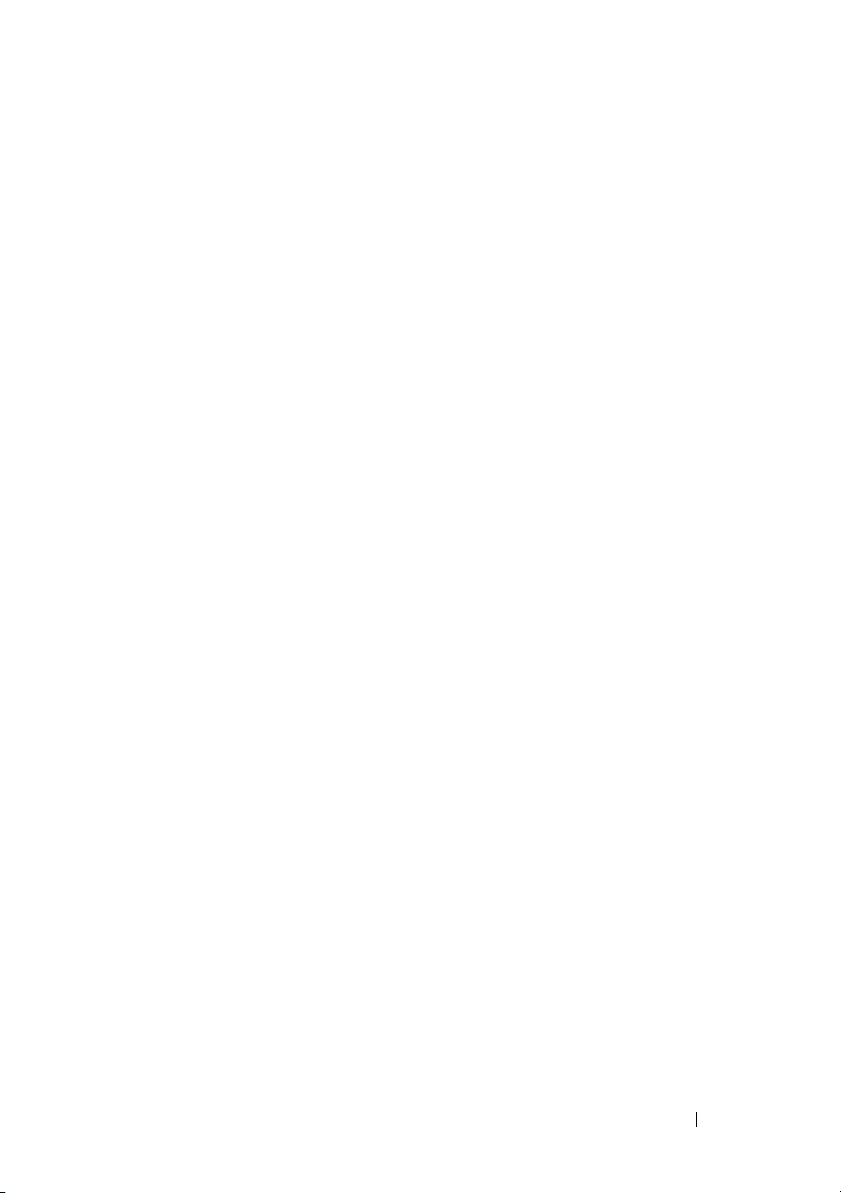
Sabit Sürücünün Sabit Sürücü
Taşıyıcısından Çıkarılması
. . . . . . . . . . 285
Sabit Sürücüyü Sabit Sürücü
Taşıyıcısına Takma
. . . . . . . . . . . . . . . 285
Video Denetleyicisi (Yalnızca PowerEdge
M905, M805, M605 ve M600)
. . . . . . . . . . . 287
Sabit Sürücü Arka panel
Blade Sistem Kartı
Sistem Kartını Çıkarma
Sistem Kartını Takma
Depolama Denetleyici Kartı
Depolama Denetleyici Kartını Çıkarma
Depolama Denetleyici Kartını Takma
. . . . . . . . . . . . . 289
. . . . . . . . . . . . . . . . . 291
. . . . . . . . . . . . 291
. . . . . . . . . . . . . 294
. . . . . . . . . . . 295
. . . 295
. . . . 296
Merkez Hat Arabirim Kartı
(PowerEdge M610x)
. . . . . . . . . . . . . . . . 297
Merkez Hat Arabirim Kartının
Çıkarılması
. . . . . . . . . . . . . . . . . . . 297
Merkez Hat Arabirim Kartının
Takılması
. . . . . . . . . . . . . . . . . . . . . 299
4 Kasa Bileşenlerini Kurma . . . . . . . . 301
Güç Kaynağı Modülleri . . . . . . . . . . . . . . 301
Sistem Gücüne Yönelik Yönergeler
Güç Kaynağı Girişleri
. . . . . . . . . . . . . 302
Bir Güç Kaynağı Modülünü Kaldırma
Bir Güç Kaynağı Modülünü Kurma
. . . . . 301
. . . . 302
. . . . . . 305
Fan Modülleri
. . . . . . . . . . . . . . . . . . . . 305
Bir Fan Modülünü Kaldırma
Bir Fan Modülü Kurma
. . . . . . . . . . 305
. . . . . . . . . . . . . 306
İçerik 9
Page 10
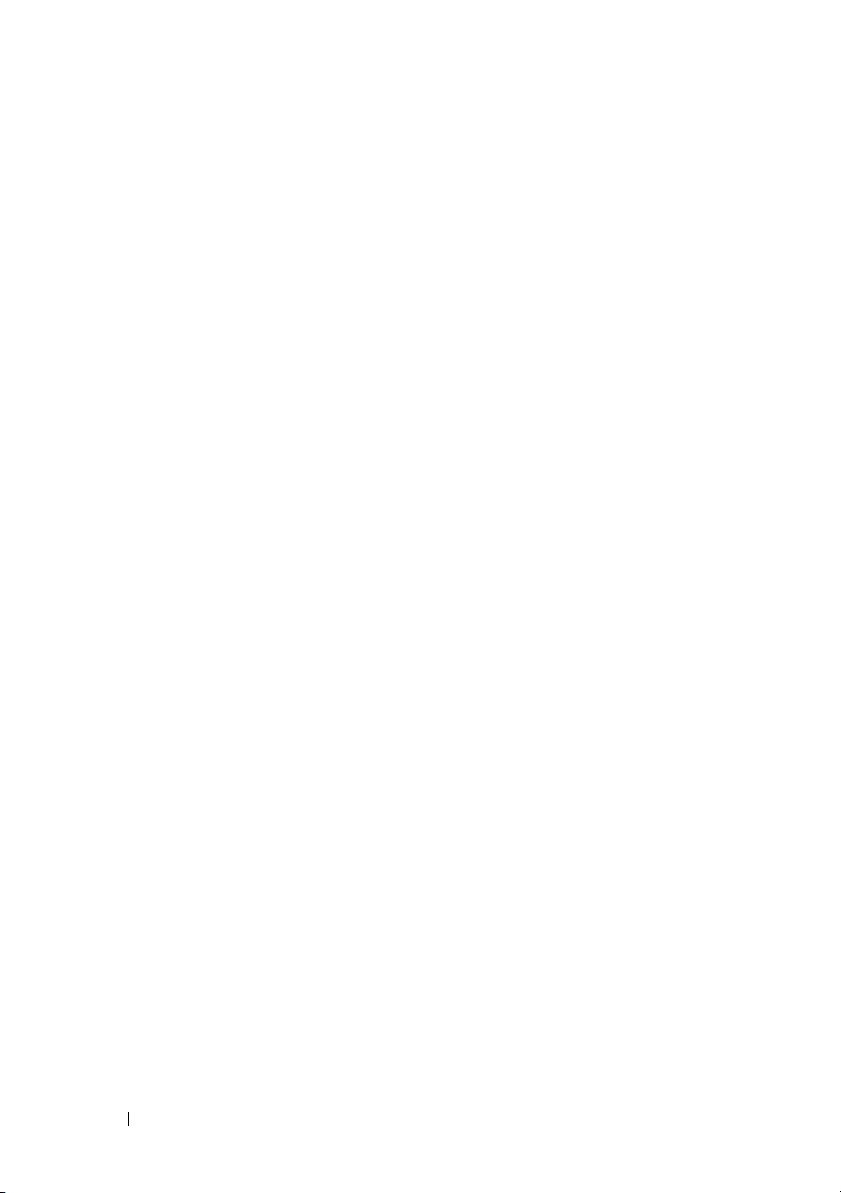
CMC Modülü . . . . . . . . . . . . . . . . . . . . . 307
Bir CMC modülünü Kaldırma
CMC Modülüne SD Kart Takma
Bir CMC Modülü kurma.
. . . . . . . . . 307
. . . . . . . 308
. . . . . . . . . . . . 309
iKVM Modülü
. . . . . . . . . . . . . . . . . . . . . 310
İKVM Modülünü Çıkarma
Bir iKVM Modülü Kurma
G/Ç Modülleri
. . . . . . . . . . . . . . . . . . . . 310
Bir G/Ç Modülünü Çıkarma
Bir G/Ç Modülünü Çıkarma
Kasa Çerçevesi
. . . . . . . . . . . . . . . . . . . 312
Kasa Çerçevesini kaldırma.
Kasa Çerçevesini Takma
Kasa Merkez Hattı
. . . . . . . . . . . . . . . . . . 314
Merkez Hattı ve Ön Modül Kafes
Aksamını Kurma
. . . . . . . . . . . . . . . . 316
Kasa Kontrol Panel Aksamı
Kasa Kontrol Panelini Çıkarma
Kasa Kontrol Panelini Takma
LCD Modülü
. . . . . . . . . . . . . . . . . . . . . 319
LCD Modülünü Çıkarma
LCD Modülünü Takma
. . . . . . . . . . . 310
. . . . . . . . . . . . 310
. . . . . . . . . . 310
. . . . . . . . . . 311
. . . . . . . . . . 312
. . . . . . . . . . . 313
. . . . . . . . . . . 317
. . . . . . . . 317
. . . . . . . . . 319
. . . . . . . . . . . . 319
. . . . . . . . . . . . . 321
5 Sisteminizde Sorun Giderme . . . . . 323
10 İçerik
Önce Güvenlik—Sizin ve Sisteminiz için . . . 323
Başlangıç Yordamı
Donanım Kontrolü
. . . . . . . . . . . . . . . . . 323
. . . . . . . . . . . . . . . . . 324
Page 11
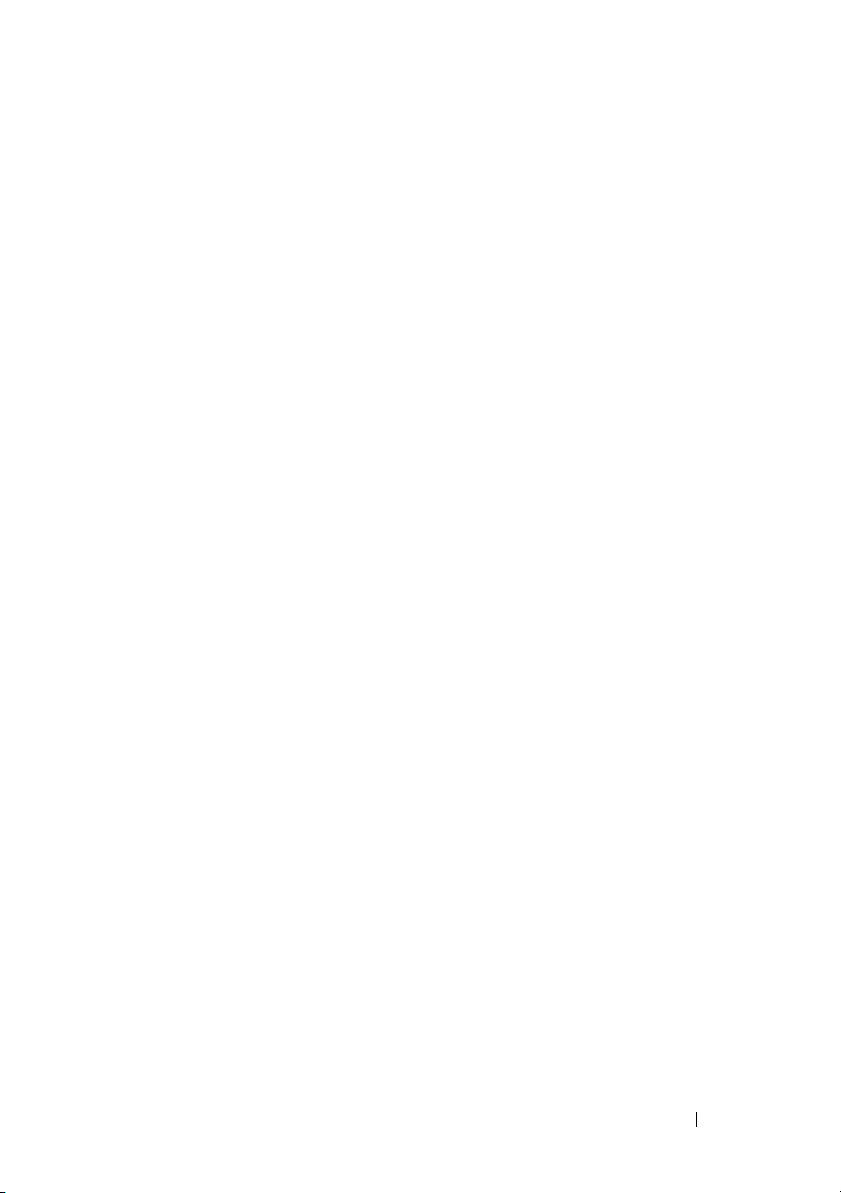
Harici Bağlantılara Yönelik
Sorun Giderme
Video'ya Yönelik Sorun Giderme
Klavyeye Yönelik Sorun Giderme
Fareye Yönelik Sorun Giderme
USB Cihazlara Yönelik Sorun Giderme
. . . . . . . . . . . . . . . . . . . 324
. . . . . . . 324
. . . . . . 325
. . . . . . . . 325
. . . 326
Sistem Yönetimi Alarm Mesajlarına
Cevap Verme Yöntemleri
. . . . . . . . . . . . . 326
Islak Kasaya Yönelik Sorun Giderme . . . . . 327
Hasar Gören Kasaya Yönelik
Sorun Giderme
. . . . . . . . . . . . . . . . . . . 328
Kasa Bileşenlerine Yönelik
Sorun Giderme
. . . . . . . . . . . . . . . . . . . 329
Güç Kaynağı Modüllerine Yönelik
Sorun Giderme
. . . . . . . . . . . . . . . . . 329
Fan Modüllerine Yönelik
Sorun Giderme
. . . . . . . . . . . . . . . . . 330
CMC Modülüne Yönelik
Sorun Giderme
. . . . . . . . . . . . . . . . . 330
iKVM Modülüne Yönelik
Sorun Giderme
. . . . . . . . . . . . . . . . . 332
Ağ Anahtarı Modülüne Yönelik
Sorun Giderme
. . . . . . . . . . . . . . . . . 333
Blade Bileşenlerine Yönelik
Sorun Giderme
. . . . . . . . . . . . . . . . . . . 334
Blade Belleğine Yönelik
Sorun Giderme
. . . . . . . . . . . . . . . . . 334
Sabit Sürücüye Yönelik
Sorun Giderme
. . . . . . . . . . . . . . . . . 335
Genişletme Kartlarında
Sorun Giderme
. . . . . . . . . . . . . . . . . 336
Sorun Giderme - İşlemciler
. . . . . . . . . . 338
İçerik 11
Page 12
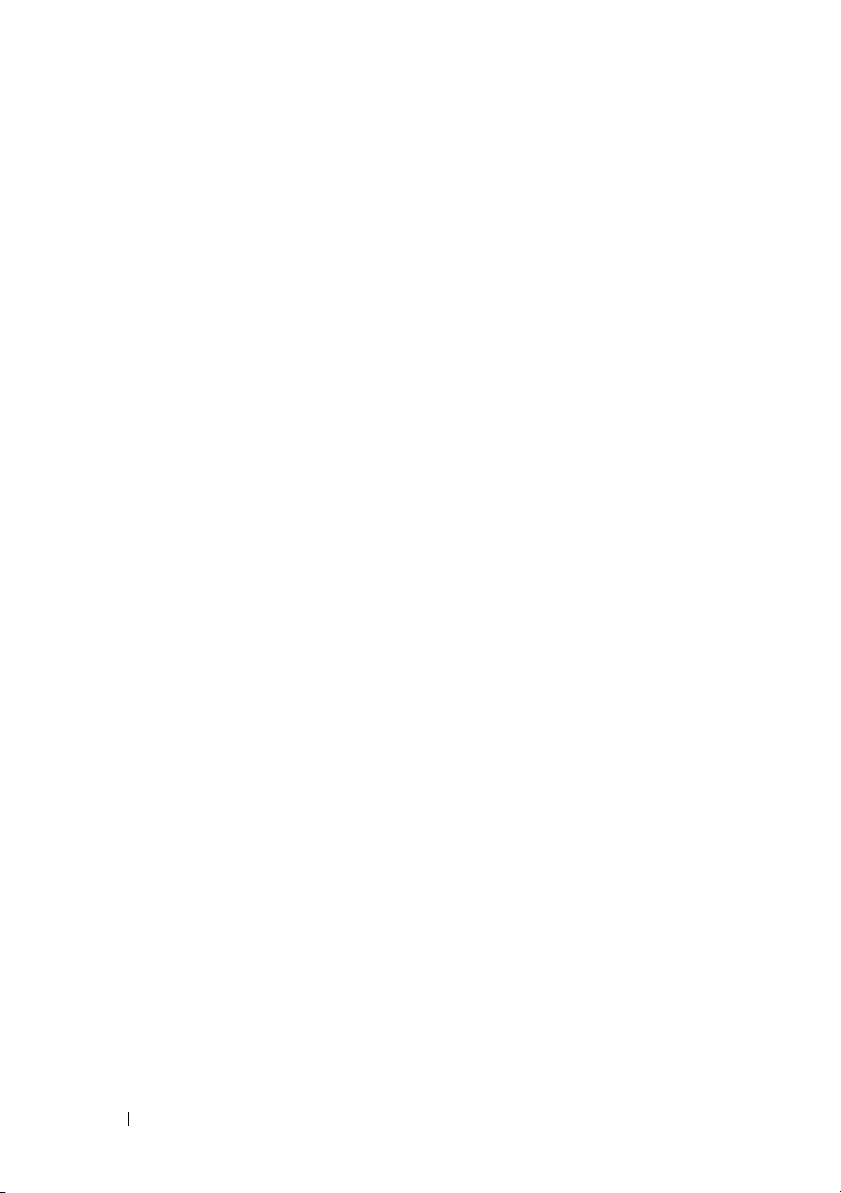
Blade Kartına Yönelik
Sorun Giderme
. . . . . . . . . . . . . . . . . 338
NVRAM Yedek Piline Yönelik
Sorun Giderme
. . . . . . . . . . . . . . . . . 339
6 Sistem Tanılamalarını
Çalıştırma
Dell PowerEdge Diagnostics (Tanılama). . . . 341
. . . . . . . . . . . . . . . . . . . . . 341
Sistem Tanılama Özellikleri
. . . . . . . . . . . . 342
Sistem Tanılamaları Ne Zaman
Kullanılmalıdır?
Sistem Tanılamayı Çalıştırma
. . . . . . . . . . . . . . . . . . . 342
. . . . . . . . . . 343
Tümleşik Sistem Tanılamasını
Çalıştırma
USB Flaş Sürücüsünden
Sistem Tanılama Sınaması Seçenekleri
. . . . . . . . . . . . . . . . . . . . 343
. . . . . . . . . . . . 343
. . . . 345
Gelişmiş Sınama Seçeneklerini
Kullanma
Hata Mesajları
. . . . . . . . . . . . . . . . . . . . . . . 346
. . . . . . . . . . . . . . . . . . . . 346
7 Sistem Kartı Bilgisi . . . . . . . . . . . . . . 347
Blade Sistem Kartı Atlama Teli Ayarları . . . . 347
PowerEdge M915 Atlama Teli Ayarları
PowerEdge M910 Atlama Teli Ayarları
PowerEdge M905 Atlama Teli Ayarları
PowerEdge M805 Atlama Teli Ayarları
PowerEdge M710 Atlama Teli Ayarları
. . . . 347
. . . . 348
. . . . 349
. . . . 350
. . . . 351
12 İçerik
Page 13
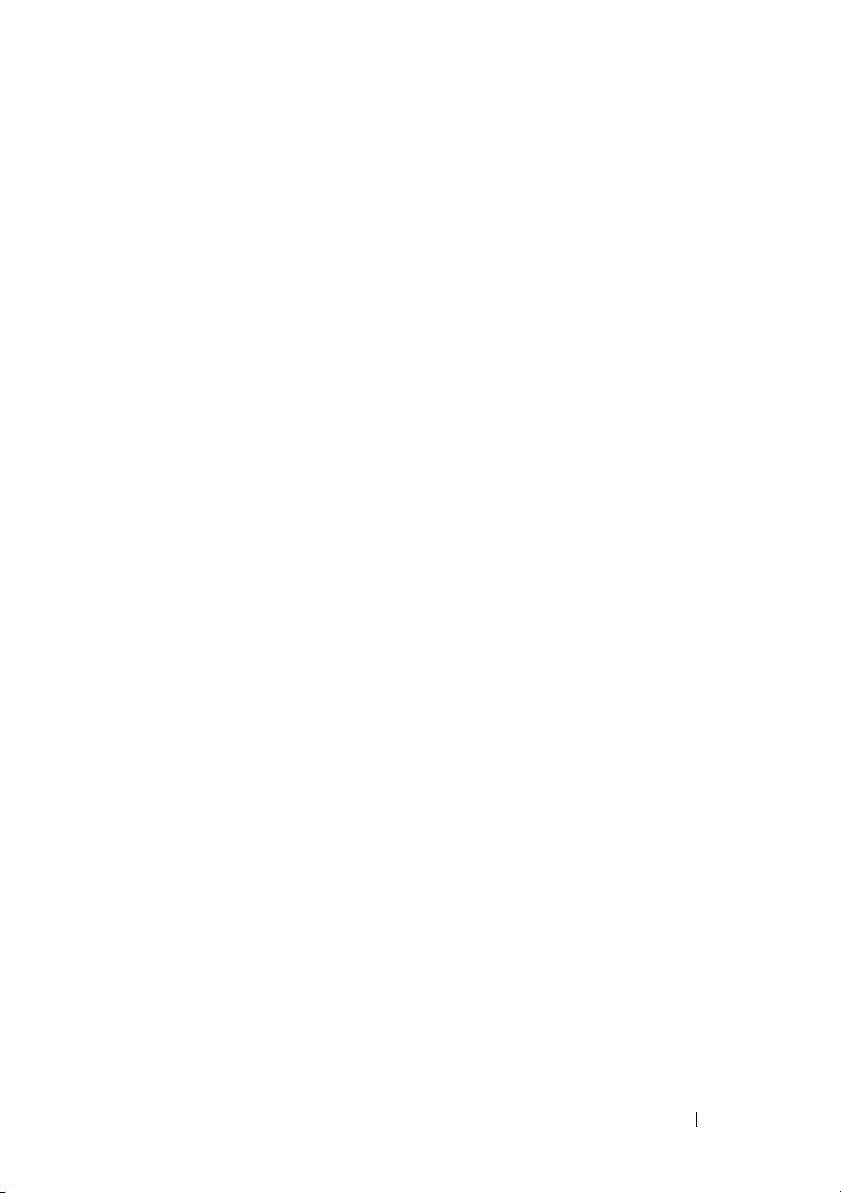
PowerEdge M710HD Atlama
Tel i A ya rla rı
. . . . . . . . . . . . . . . . . . . 352
PowerEdge M610/M610x Atlama
Tel i A ya rla rı
. . . . . . . . . . . . . . . . . . . 353
PowerEdge M600 Atlama Teli Ayarları
. . . 354
Sistem Kartı Konektörleri
PowerEdge M915 Sistem Kartı
PowerEdge M910 Sistem Kartı
PowerEdge M905 Sistem Kartı
PowerEdge M805 Sistem Kartı
PowerEdge M710 Sistem Kartı
. . . . . . . . . . . . . 355
. . . . . . . . 355
. . . . . . . . 357
. . . . . . . . 359
. . . . . . . . 361
. . . . . . . . 363
PowerEdge M710HD Sistem
Kartı Konektörleri
PowerEdge M610 Sistem Kartı
PowerEdge M610x Sistem Kartı
. . . . . . . . . . . . . . . . 365
. . . . . . . . 366
. . . . . . . 367
PowerEdge M610x Merkez Hattı
Arabirim Kartı
. . . . . . . . . . . . . . . . . . 369
PowerEdge M610x Genişletme
Kartı Yükseltici
. . . . . . . . . . . . . . . . . 370
PowerEdge M610x Merkez Hattı
Arabirim Kartı
PowerEdge M605 Sistem Kartı
PowerEdge M600 Sistem Kartı
Unutulan Şifreyi Devre Dışı Bırakma
. . . . . . . . . . . . . . . . . . 371
. . . . . . . . 372
. . . . . . . . 373
. . . . . . 375
8 Yardım Alma . . . . . . . . . . . . . . . . . . . 377
Dell ile İletişim Kurma . . . . . . . . . . . . . . . 377
Dizin . . . . . . . . . . . . . . . . . . . . . . . . . . . . . . 379
İçerik 13
Page 14
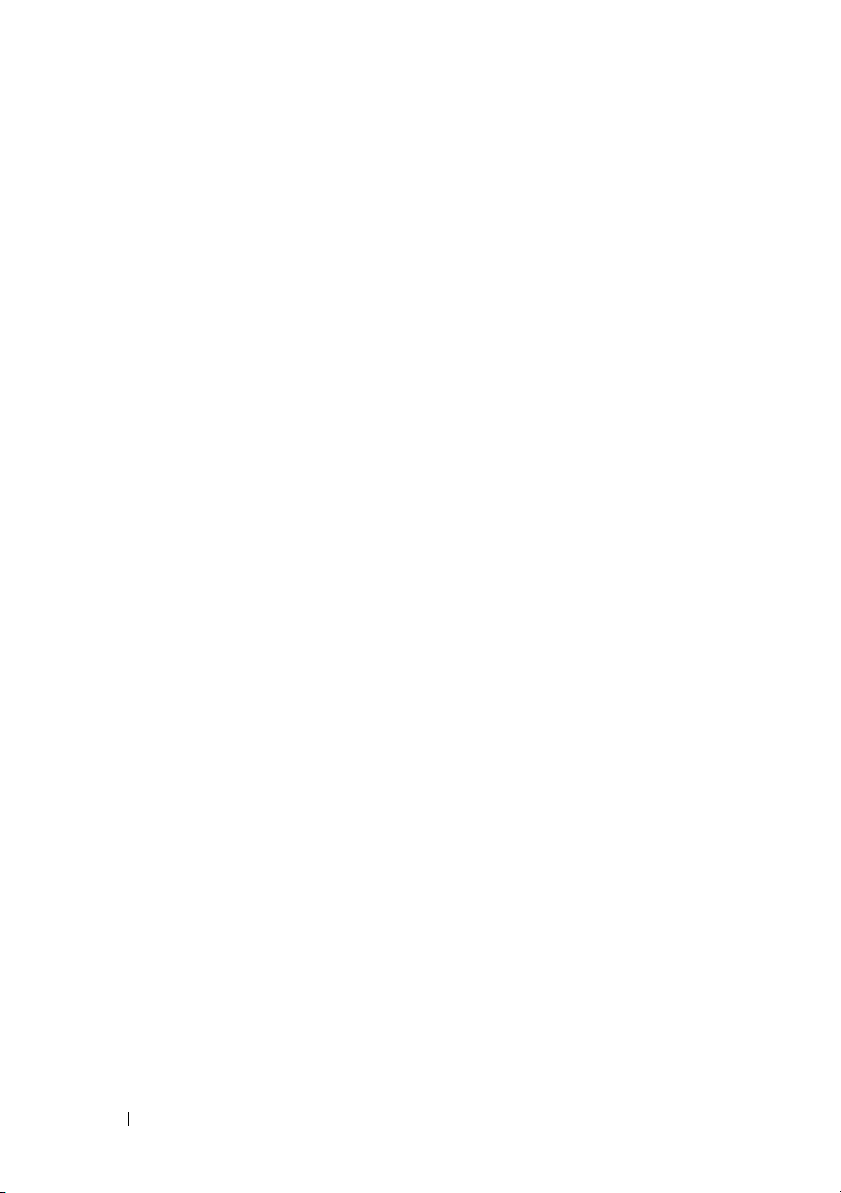
14 İçerik
Page 15
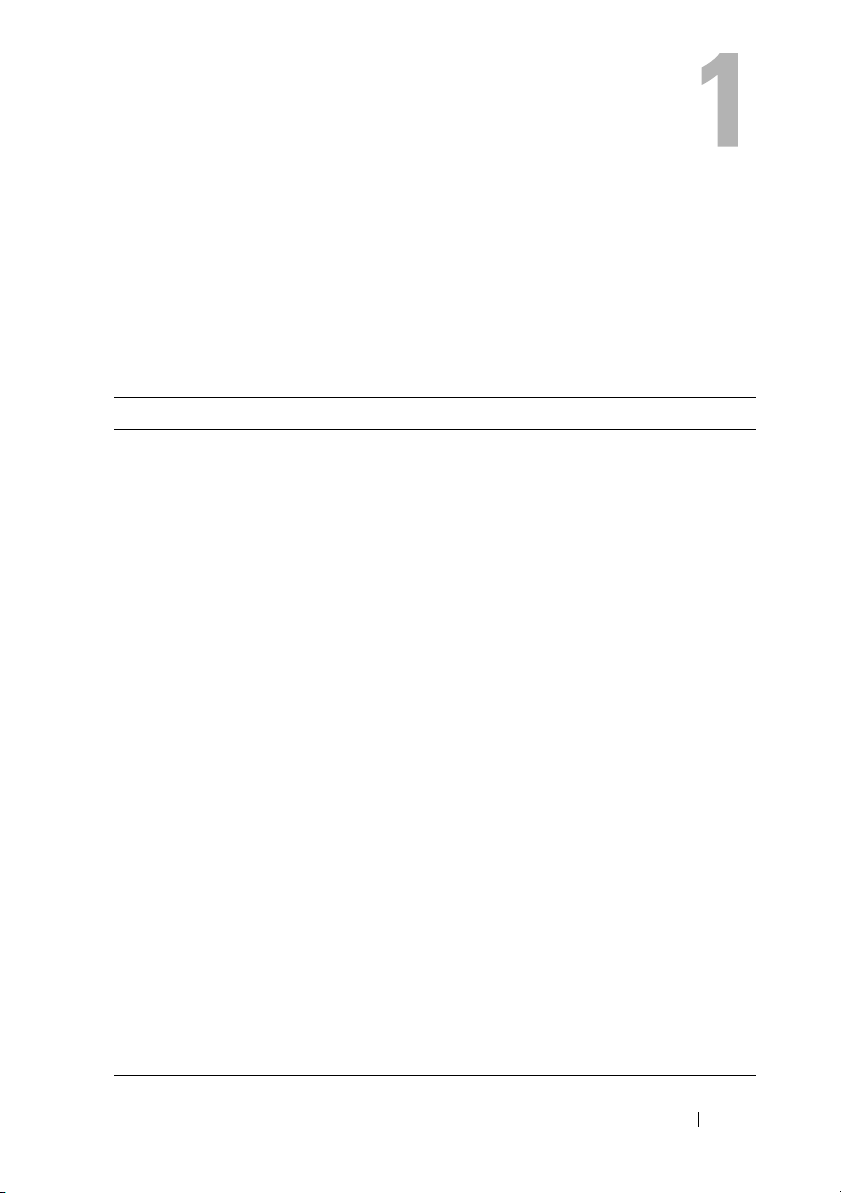
Sisteminiz Hakkında
Başlatma Sırasında Sistem Özelliklerine Erişim
Tuş vuruşu Açıklama
<F2> Sistem Kurulumu programına girer. Bkz. "Sistem Kurulum Programı'nı
kullanma ve UEFI Önyükleme Yöneticisi" sayfa 149.
<F10> Dell Birleşik Sunucu Yapılandırıcıyı (USC) açan Sistem Hizmetlerine
girer. Dell USC, tümleşik sistem tanılama gibi yardımcı programlara
erişiminizi sağlar. Daha fazla bilgi için, Birleşik Sunucu Yapılandırıcı
belgelerine bakın.
NOT: Birleşik Sunucu Yapılandırıcı PowerEdge M610, M610x,
M710, M710HD, M910 ve M915 üzerinde desteklenir.
<F11> Önyükleme Modu'nu BIOS'a Ayarlar: Önyükleme aygıtını seçmenize
imkan tanıyan BIOS Önyükleme Yöneticisi'ne girer.
Önyükleme Modu'nu UEFI Olarak Ayarlar: Sisteminizin önyükleme
seçeneklerini yönetmenize imkan verecek olan UEFI Önyükleme
Yöneticisi'ne girer.
<F12> PXE önyüklemesine girer (Sistem Kurulum programında
etkinleştirildiyse).
<Ctrl><E> Sistem etkinlik günlüğüne (SEL) ve sisteme uzaktan erişim
yapılandırma ayarlarına erişime imkan veren uzaktan erişim yardımcı
programına girer.
<Ctrl><C> SAS Yapılandırma Yardımcı Programına girer. Daha fazla bilgi için
SAS adaptör belgelerinize bakın.
<Ctrl><R> RAID Yapılandırma yardımcı programına girer. Daha ayrıntılı bilgi için
RAID kartı belgelerinize başvurun.
<Ctrl><S> PXE önyüklemesinin NIC ayarlarını yapılandırmak için yardımcı
programa girer. Daha fazla bilgi için, tümleşik NIC'nize ait belgelere
bakın.
Sisteminiz Hakkında 15
Page 16
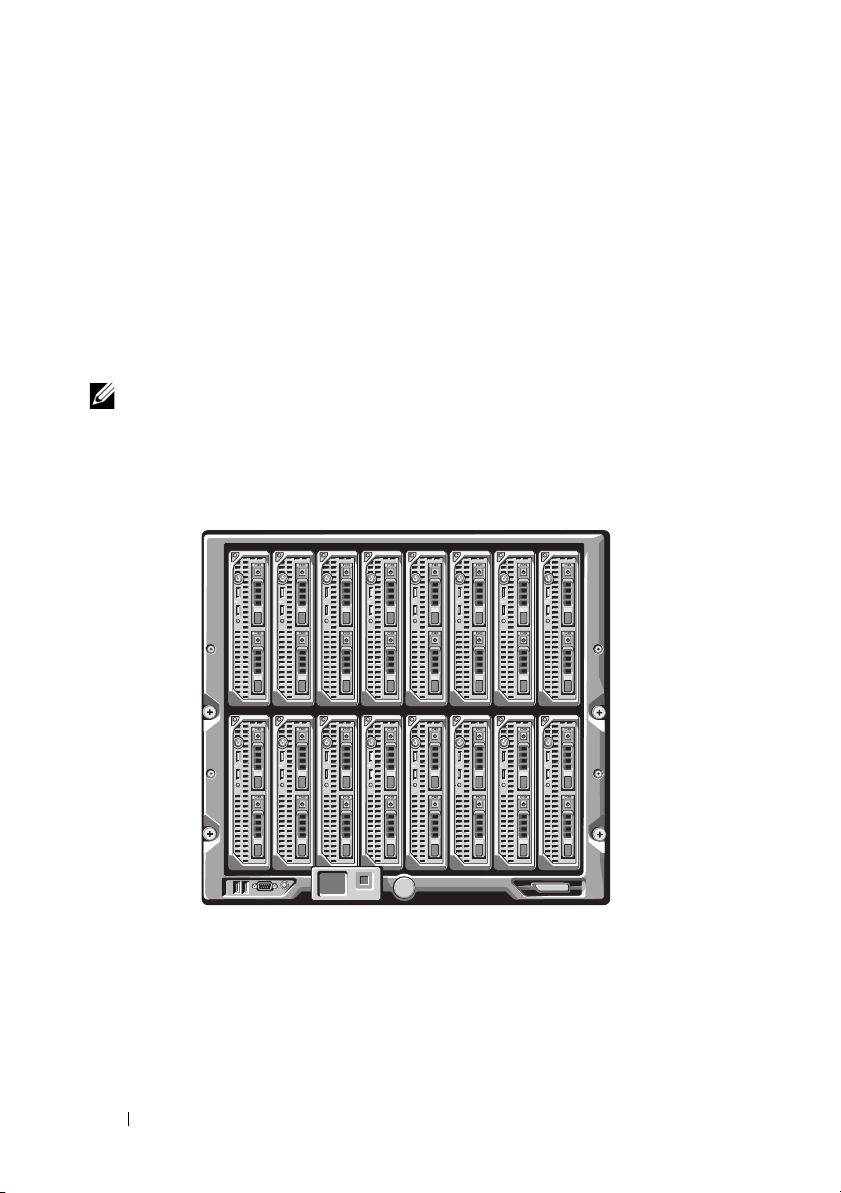
Sisteme Genel Bakış
12345678
91011 1213141516
Sisteminiz en fazla 16 yarı-yüksek blade (sunucu modülleri), sekiz tam-yüksek
blade ya da her iki blade tipinin karışımını içerebilir (bkz. Şekil 1-1, Şekil 1-2 ve
Şekil 1-3). Blade, sistem olarak fonksiyon göstermek üzere, güç kaynağı, fan
modülleri, Şasi Yönetim Denetleyicisi (CMC) modülü ve harici ağ bağlantısı
için en az bir adet G/Ç modülünü destekleyen bir kasa (şasi) içerisine
yerleştirilmiştir. Güç kaynakları, fanlar, CMC, isteğe bağlı iKVM modülü ve
G/Ç modülleri blade'lerin PowerEdge M1000e kasası içerisinde paylaştıkları
kaynaklardır.
NOT: Doğru çalışma ve soğutmayı sağlamak için kasa içerisindeki tüm
yuvalar ya bir modül ile ya da bir kapak ile her zaman dolu tutulmalıdır.
Şekil 1-1. Blade Numaralandırma – Yarı-Yüksek Blade'ler
16 Sisteminiz Hakkında
Page 17

Şekil 1-2. Blade Numaralandırma - Tam Yüksek Blade'ler
123 456 78
Sisteminiz Hakkında 17
Page 18

Şekil 1-3. Blade Numaralandırma - Yarı-Yüksek ve Tam Yüksek Karışık
123 456 78
13 14 15 16
Blade'ler
18 Sisteminiz Hakkında
Page 19
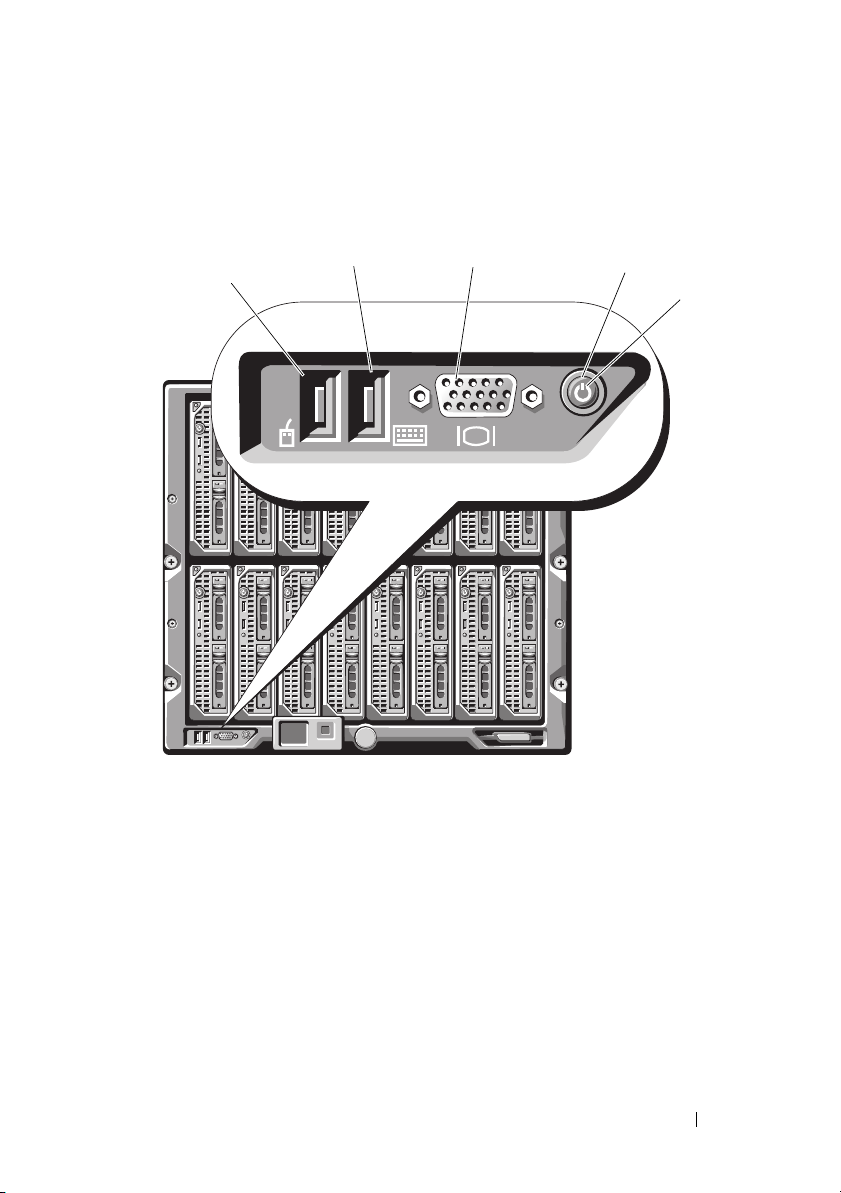
Sistem Kontrol Paneli Özellikleri
1
2
3
4
5
Şekil 1-4. Kontrol Paneli Özellikleri
1 USB bağlantı noktası (sadece fare) 2 USB bağlantı noktası
3 video konektörü 4 sistem güç düğmesi
5 güç göstergesi
(sadece klavye)
Sisteminiz Hakkında 19
Page 20
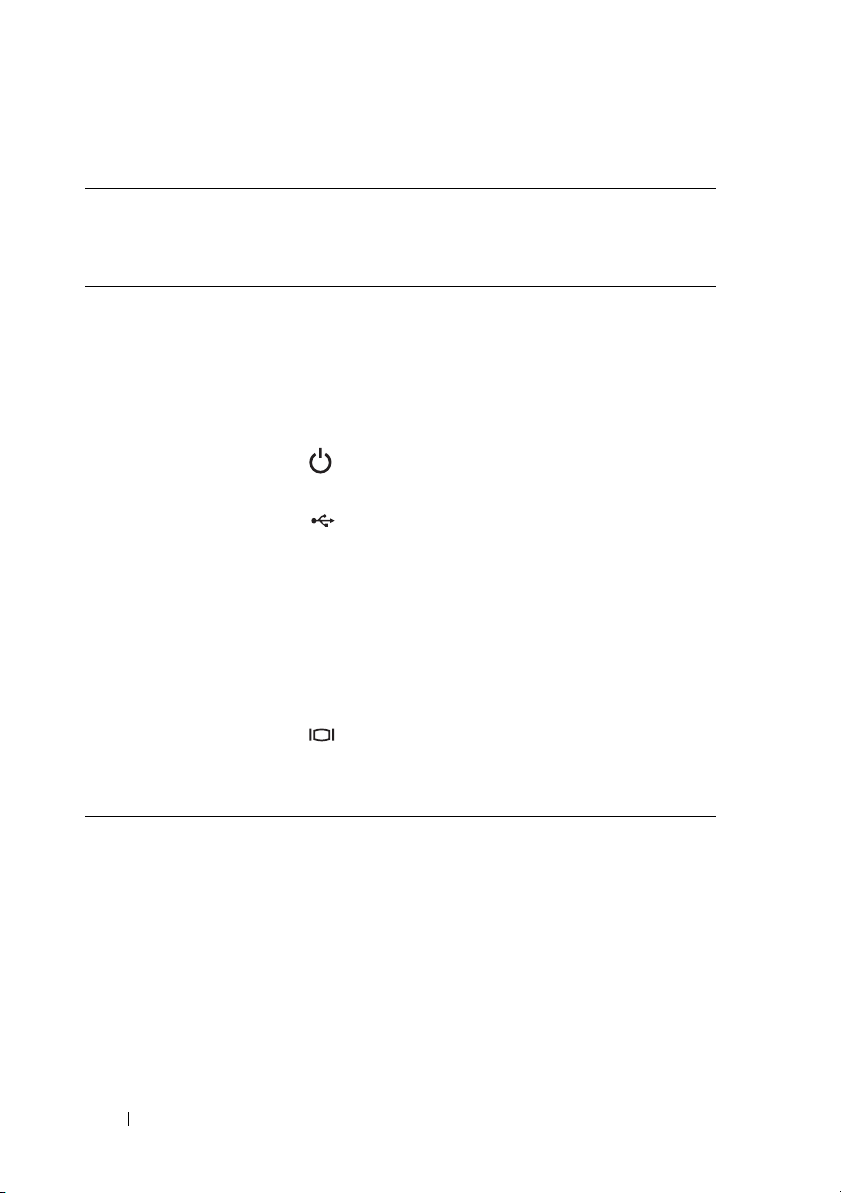
Tablo 1-1. Kontrol Paneli Özellikleri
Öğe Gösterge,
Düğme
veya
Konektör
Sistem güç
düğmesi
Sistem güç
göstergesi
Klavye ve fare
için USB
bağlantı
noktaları
Video
konektörü
Yok Sistemi açar ve kapar. Sistemi açmak için
Kapalı Kasada güç yok.
Ye şi l
Yok İsteğe bağlı bir iKVM modülü takıldığında
Yok İsteğe bağlı bir iKVM modülü takıldığında
Simge Açıklama
basın. Sistemi kapamak için 10 saniye
süreyle basılı tutun.
NOT: Sistem güç düğmesi kasa
içerisindeki tüm blade'lere ve G/Ç
modüllerine giden gücü kontrol eder.
Sistem gücü açık.
ve CMC arabiriminde ön panel bağlantı
noktaları etkinleştirildiğinde (varsayılan
ayar) fonksiyoneldir.
NOT: Bu bağlantı noktaları USB
depolama cihazlarını desteklemez. USB
depolama cihazlarını sadece Blade'in ön
panelinde bulunan USB bağlantı
noktalarına bağlayın.
ve CMC arabiriminde ön panel bağlantı
noktaları etkinleştirildiğinde (varsayılan
ayar) fonksiyoneldir.
20 Sisteminiz Hakkında
Page 21
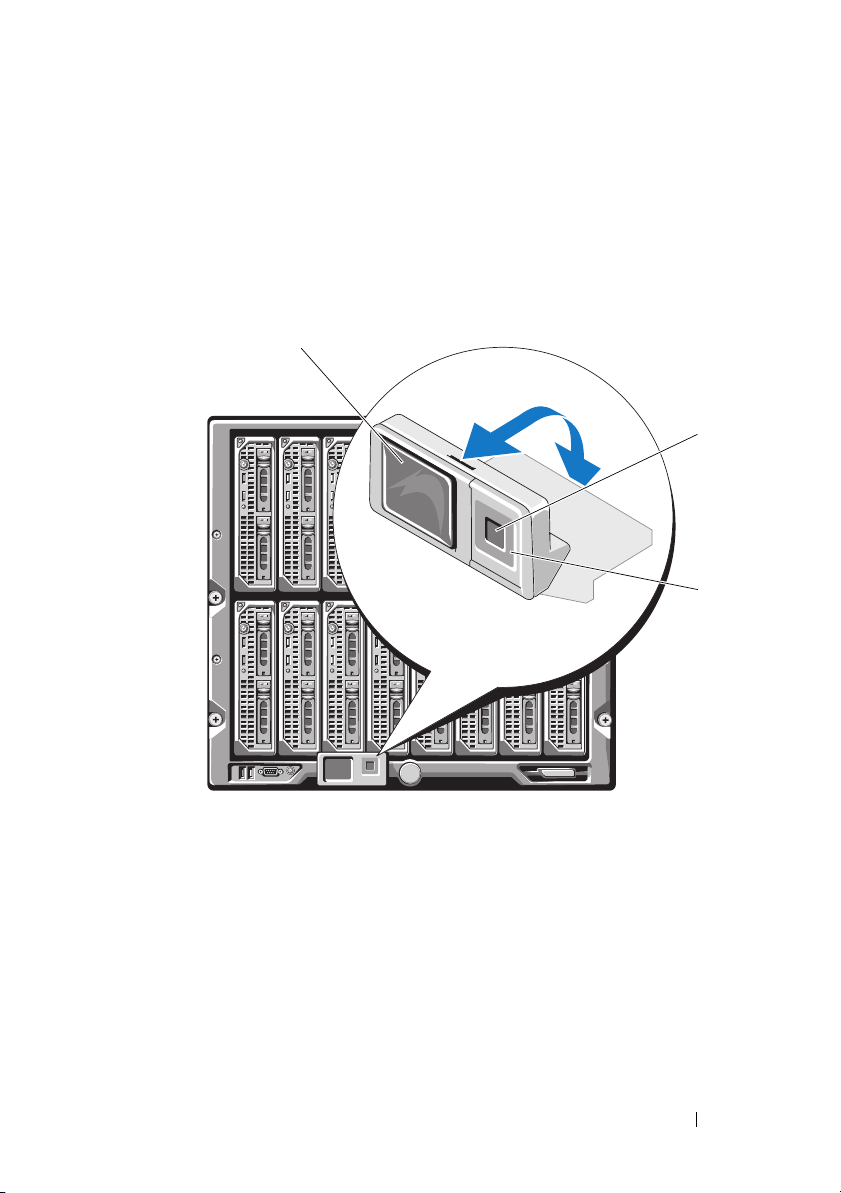
LCD Modülü
3
2
LCD modülü başlangıç yapılandırma/yerleştirme sihirbazı ve ayrıca altyapı,
blade bilgisi ve hata raporlamaya kolay erişim sağlar. Bkz. Şekil 1-5.
Şekil 1-5. LCD Ekranı
1 LCD ekranı 2 seçim ("işaretleme") düğmesi
3 kaydırma düğmeleri (4)
Sisteminiz Hakkında 21
Page 22
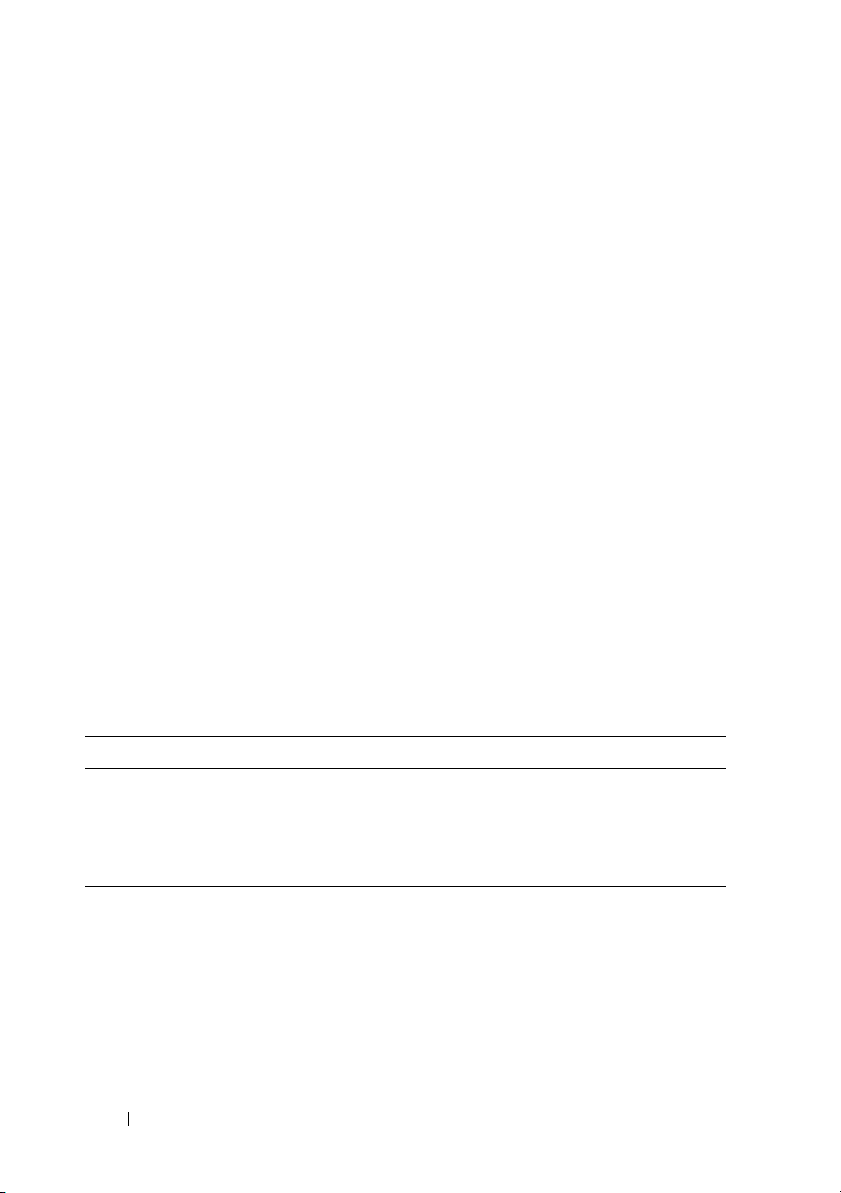
LCD Modülü Özellikleri
LCD modülünün ana fonksiyonu kasa içerisindeki modüllerin sağlıkları ve
durumları hakkında gerçek zamanlı bilgi sağlamaktır.
LCD modülü özellikleri şunları içerir:
• Başlangıç sistem kurulumu sırasında CMC modülü ağ ayarlarını
yapılandırmanıza imkan veren bir yürütme kurulumu sihirbazı.
• Her blade'de iDRAC'i yapılandırmaya imkan veren menüler.
• Her blade için durum bilgisi ekranları.
• IO modülleri, fanlar, CMC, iKVM ve güç kaynakları dahil kasanın arkasına
takılmış olan modüller için durum bilgisi ekranları.
• Sistemde bulunan tüm bileşenlerin IP adreslerini listeleyen bir ağ özeti
ekranı.
• Yüksek ve alçak değerler dahil gerçek zamanlı güç tüketimi istatistikleri ve
ortalama güç tüketimi.
• Ortam sıcaklık değerleri.
• AC güç bilgisi.
• Kritik arıza ve uyarılar.
LCD Modülü Menülerini Kullanma
Tablo 1-2. LCD Modülü Ekran Gezinti Tuşları
Tuşlar İşlem
Sol ve sağ oklar Ekranlar arasında geçiş yaptırır.
Yukarı veya aşağı ok Ekranda görüntülenen önceki ya da sonraki
seçeneğe geçiş yapar.
Orta düğme Bir öğeyi seçer ve sonraki ekrana geçirtir.
22 Sisteminiz Hakkında
Page 23
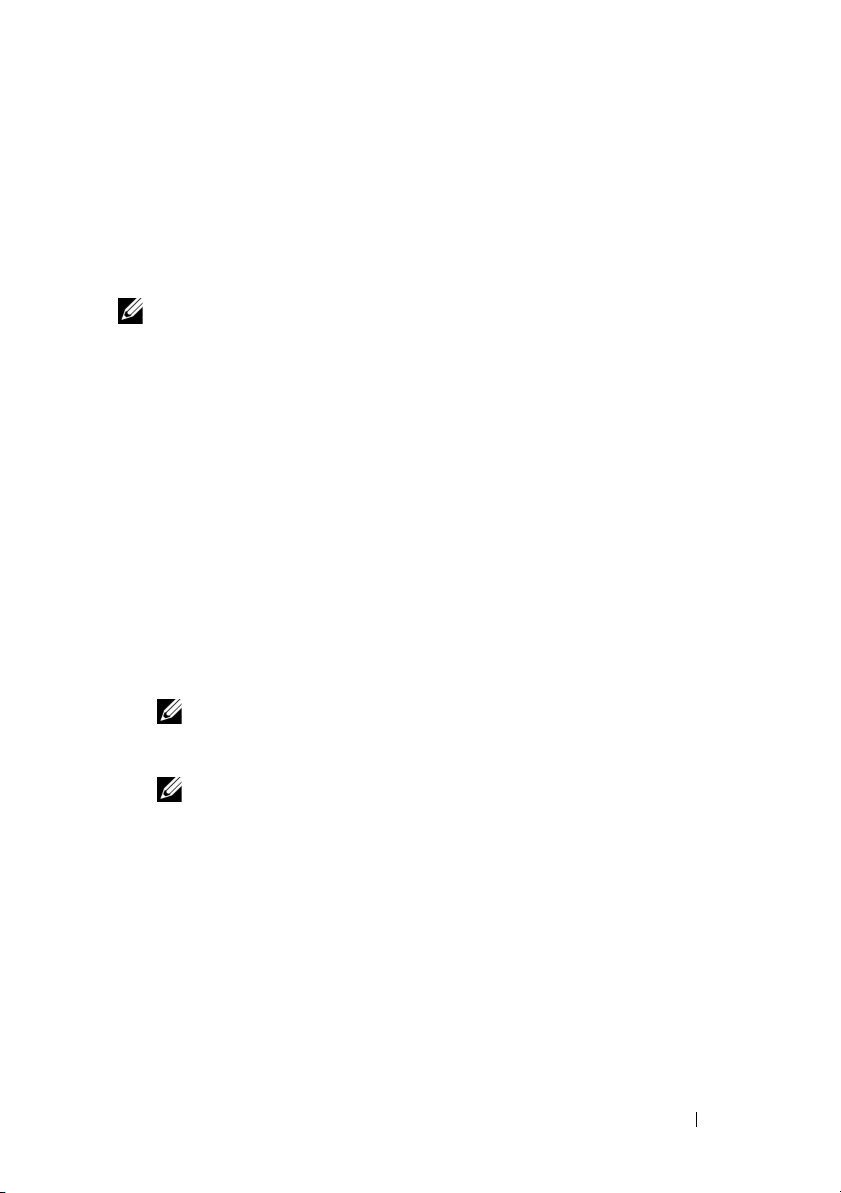
Yapılandırma Sihirbazı
DHCP için CMC mevcuttur. Statik IP adresi kullanmak için, ister LCD
Yapılandırma Sihirbazı'nı kullanarak isterse yönetim istasyonunu ve CLI
komutlarını kullanarak CMC ayarını, DHCP'den statik adrese değiştirmeniz
gerekir. (Daha fazla bilgi için, bkz. PowerEdge M1000e Yapılandırma Kılavuzu
veya CMC belgeleri.)
NOT: Yapılandırma sihirbazını çalıştırdıktan sonra, bu seçenek LCD
menülerinde artık görüntülenmez.
1
İletişim kutusunda sunulan seçeneklerden bir dil seçin.
2
Yapılandırma sihirbazını başlatın.
3
Ağ ortamınızın CMC ağ ayarlarını yapılandırın:
• Ağ hızı
• Dupleks modu
• Ağ modu (DHCP veya statik)
• Statik IP adresi, alt ağ maskesi ve ağ geçidi değerleri (statik mod
seçildiyse)
• DNS ayarları
4
Arzu ederseniz, iDRAC ağ ayarlarını yapılandırın.
iDRAC hakkında ayrıntılı bilgi için CMC
NOT: iDRAC ayarlarını manuel olarak yapılandırma seçeneğini tercih
etmezseniz yapılandırma sihirbazı otomatik olarak her blade'in iDRAC
dahili ağ arabirimini yapılandırır.
Kullanıcı Kılavuzu
'na başvurun.
NOT: LCD Yapılandırma Sihirbazını kullanarak iDRAC için statik
IP adresi belirleyemezsiniz. Statik IP adresi belirlemek için, CMC Webtabanlı arabirimi ya da RACADM'yi kullanın.
5
Ağ Özeti
ekranındaki ayarları gözden geçirin.
• Ayarlar doğruysa, yapılandırma sihirbazını kapatmak üzere orta
düğmeye basın ve
Ana Menü'
ye geri dönün.
• Ayarlar doğru değilse, o ayara ait ekrana geri dönmek üzere sol ok
tuşunu kullanın ve düzeltmeyi gerçekleştirin.
Yapılandırma sihirbazını tamamladıktan sonra, CMC ağınızda kullanılabilir hale
gelecektir.
Sisteminiz Hakkında 23
Page 24
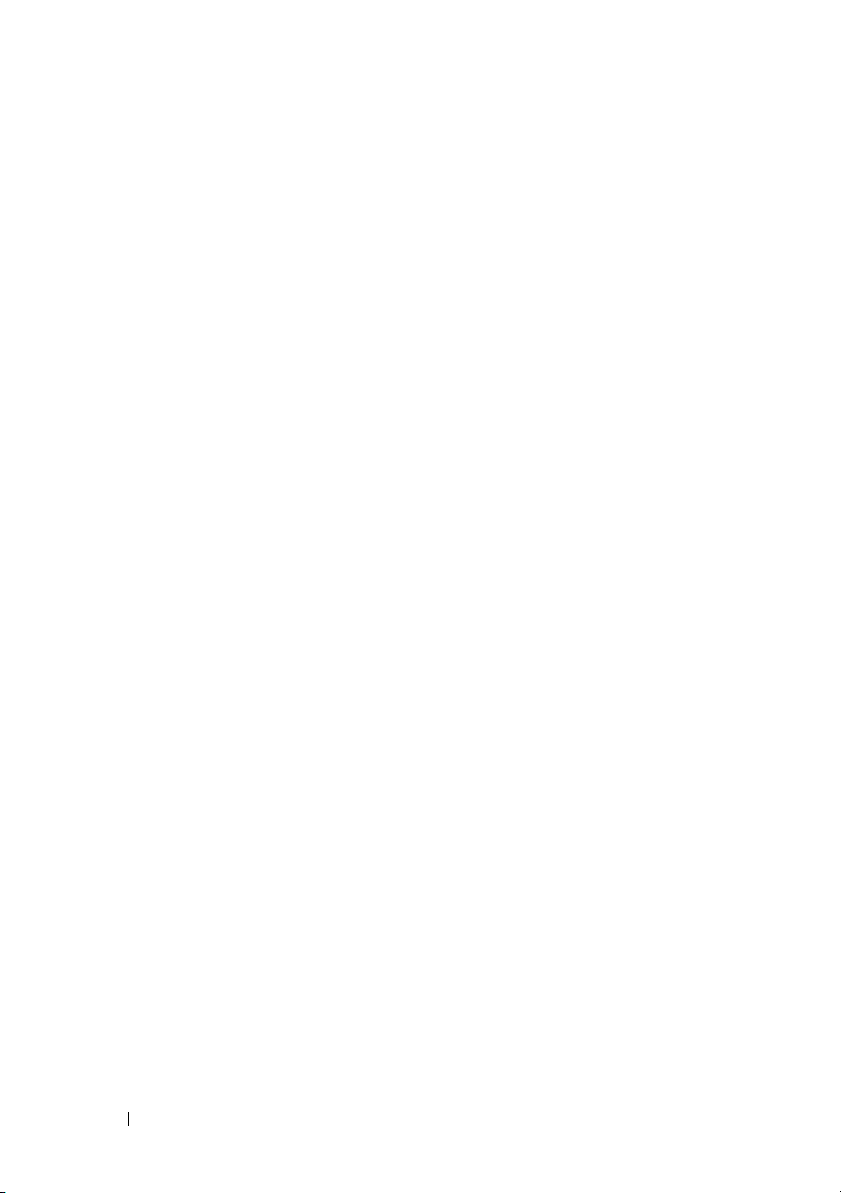
Ana Menü
Ana Menü seçenekleri, LCD Kurulum Menüsüne, Sunucu Menüsüne ve
Kasa Menüsüne bağlantılar içerir.
LCD Kurulum Menüsü
Bu menüyü kullanarak LCD menü ekranlarına yönelik varsayılan dil ve
başlatma ekranı ayarlarını değiştirebilirsiniz.
Sunucu Menüsü
Sunucu Menüsü iletişim kutusundan ok tuşlarını kullanarak kasada bulunan her
blade'i işaretleyebilir ve ardından durumunu görüntüleyebilirsiniz.
• Kapalı konumda olan ya da başlatma sürecinde bulunan blade'ler gri renkli
dikdörtgen ile ifade olunur. Etkin olan blade'ler ise yeşil renkli dikdörtgen ile
ifade olunur. Blade'de herhangi bir arıza söz konusu ise bu durum sarı renkli
bir dikdörtgen ile ifade olunur.
• Bir blade seçmek için o blade'i işaretleyip orta düğmeye basın. Bir iletişim
kutusu, söz konusu blade'in iDRAC IP adresini ve mevcut arızaları
görüntüler.
Kasa Menüsü
Kasa Menüsü, Modül Durumu, Kasa Durumu ve Ağ Özeti için seçenekler
içerir.
•
Modül Durumu
iletişim kutusunda, kasa içerisinde bulunan her bileşeni ayrı
ayrı işaretleyebilir ve durumlarına bakabilirsiniz.
– Kapalı konumda olan ya da başlatma sürecinde bulunan modüller gri
renkli dikdörtgen ile ifade olunur. Etkin olan modüller ise yeşil renkli
dikdörtgen ile ifade olunur. Bir modülde herhangi bir arıza söz konusu
ise bu durum sarı renkli bir dikdörtgen ile ifade olunur.
– Bir modül seçildiğinde bir iletişim kutusu, söz konusu modülün mevcut
durumunu ve varsa arızaları görüntüler.
•
Kasa Durumu
iletişim kutusunda, kasa durumunu, varsa herhangi bir arıza
durumunu ve güç tüketimi istatistiklerini görüntüleyebilirsiniz.
•
Ağ
Özeti
ekranı, CMC'ye yönelik IP adreslerini, her blade'de bulunan
iDRAC'i ve kasada bulunan diğer bileşenleri listeler.
24 Sisteminiz Hakkında
Page 25
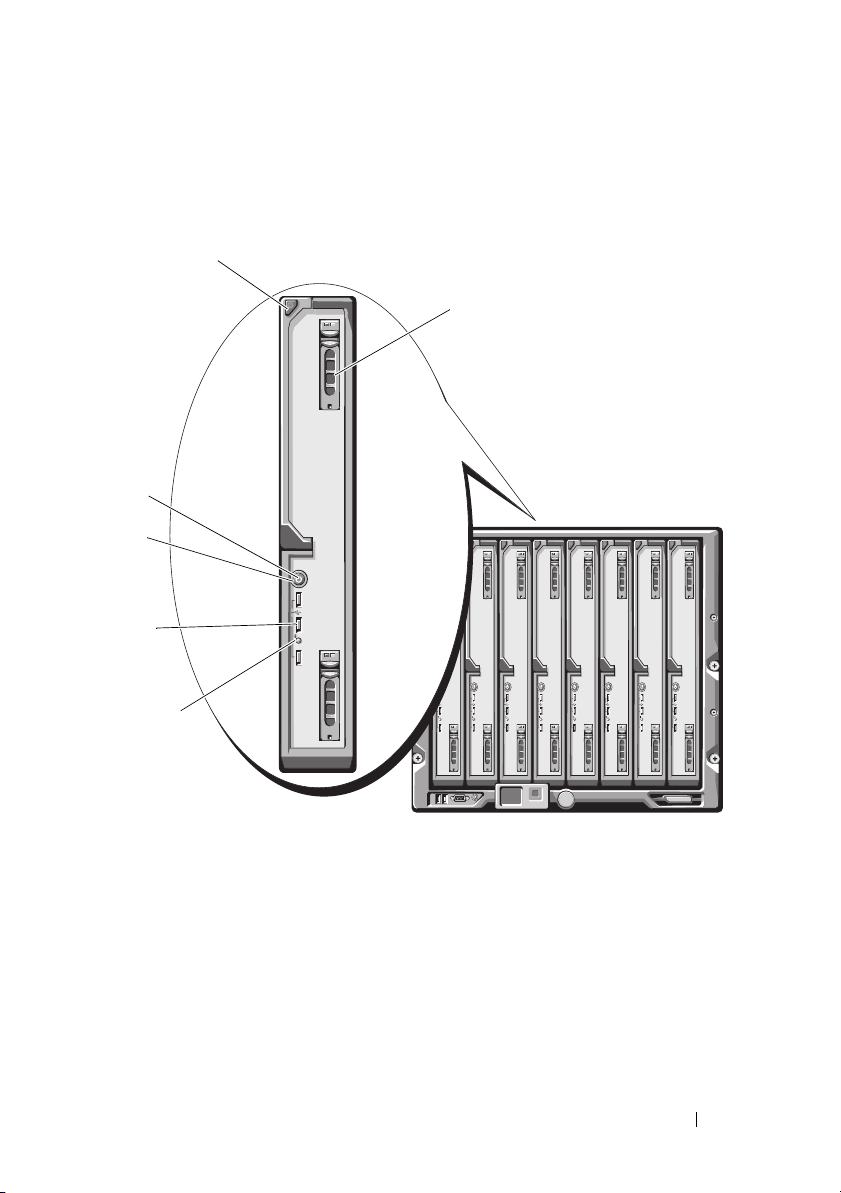
Blade Özellikleri
1
2
6
3
5
4
Şekil 1-6. Ön Panel Özellikleri - PowerEdge M915
1 blade'i serbest bırakma düğmesi 2 sabit sürücüler (2)
3 blade durum/tanımlama göstergesi 4 USB konektörleri (3)
5 blade güç düğmesi 6 blade güç göstergesi
Sisteminiz Hakkında 25
Page 26
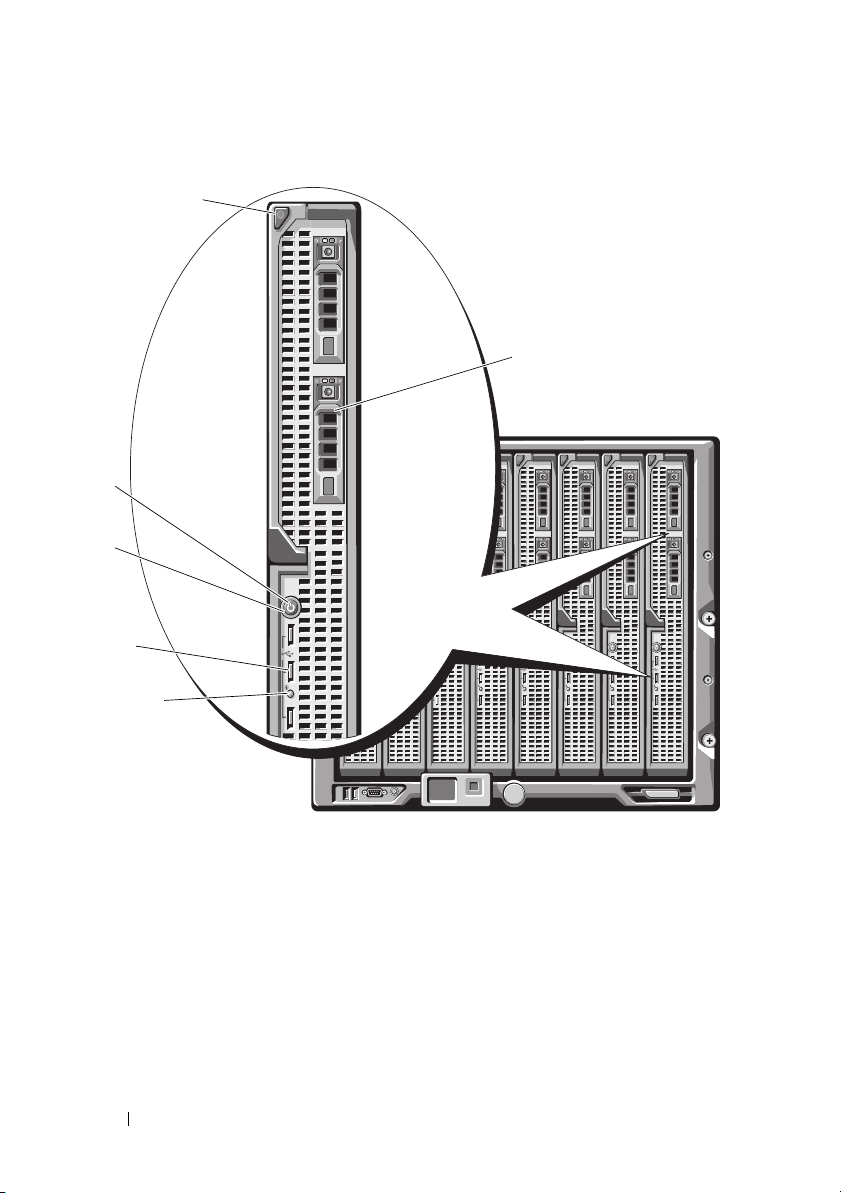
Şekil 1-7. Ön Panel Özellikleri - PowerEdge M910
1
2
4
6
3
5
1 blade'i serbest bırakma düğmesi 2 sabit sürücüler (2)
3 blade durum/tanımlama göstergesi 4 USB konektörleri (3)
5 blade güç düğmesi 6 blade güç göstergesi
26 Sisteminiz Hakkında
Page 27
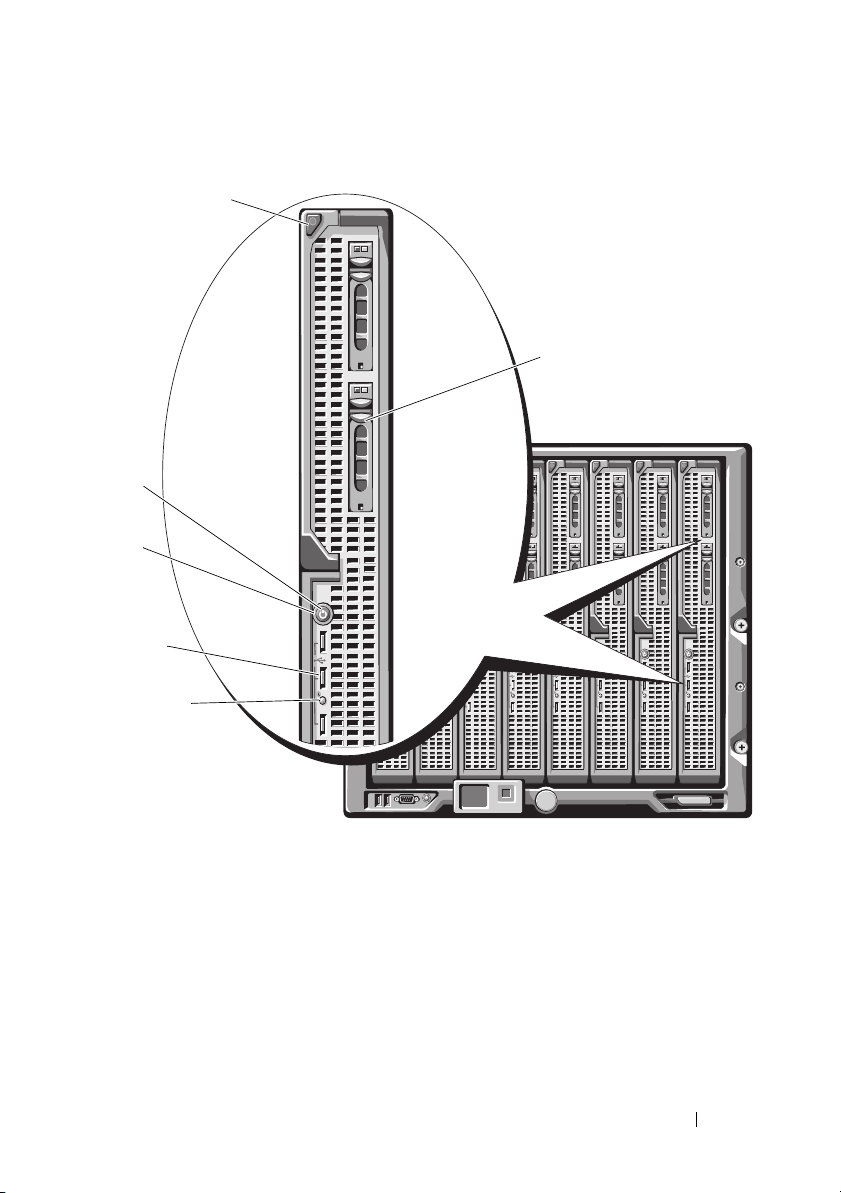
Şekil 1-8. Ön Panel Özellikleri - PowerEdge M905 ve M805
1
2
4
6
3
5
1 blade'i serbest bırakma düğmesi 2 sabit sürücüler (2)
3 blade durum/tanımlama göstergesi 4 USB konektörleri (3)
5 blade güç düğmesi 6 blade güç göstergesi
Sisteminiz Hakkında 27
Page 28
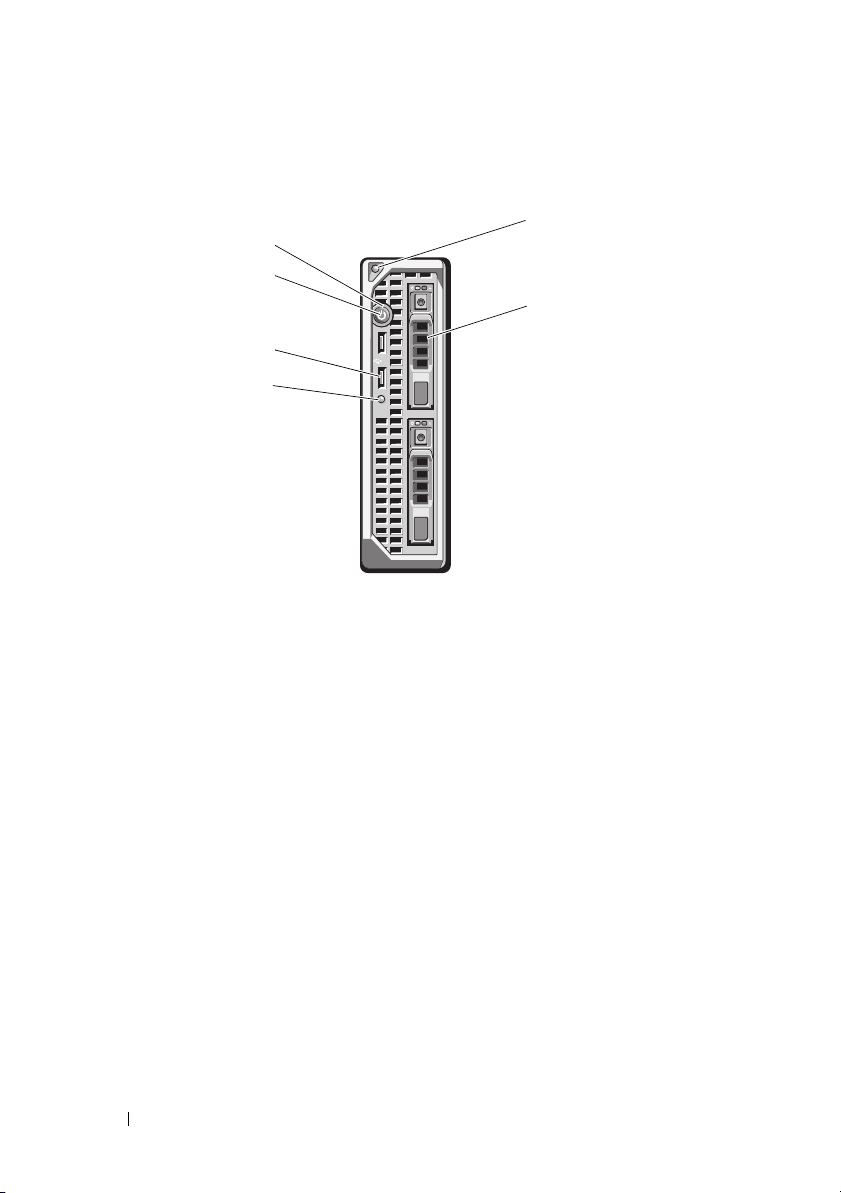
Şekil 1-9. Ön Panel Özellikleri - PowerEdge M710HD
1
2
6
5
4
3
1 blade'i serbest bırakma düğmesi 2 sabit sürücüler (2)
3 blade durum/tanımlama göstergesi 4 USB konektörleri (2)
5 blade güç düğmesi 6 blade güç göstergesi
28 Sisteminiz Hakkında
Page 29
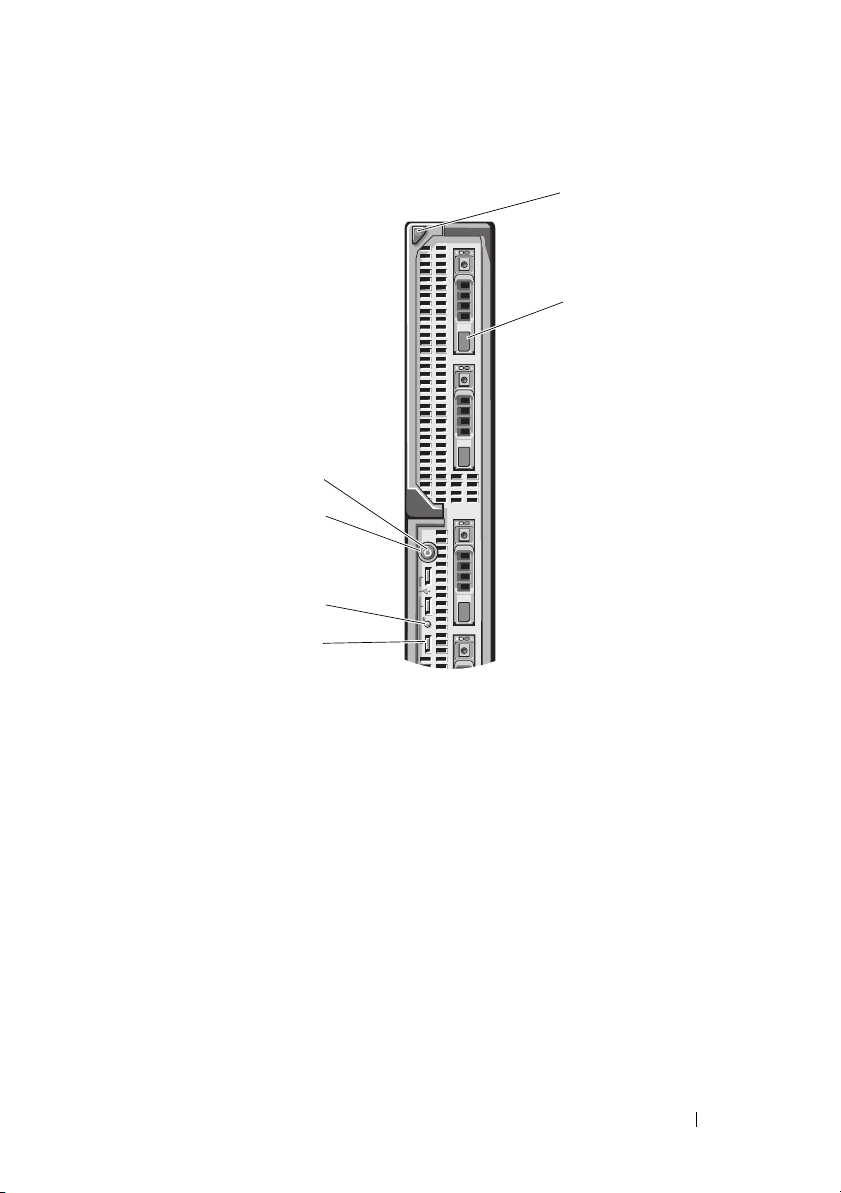
Şekil 1-10. Ön Panel Özellikleri - PowerEdge M710
1
2
4
6
3
5
1 blade'i serbest bırakma düğmesi 2 sabit sürücüler (4)
3 USB konektörleri (3) 4 blade durum/tanımlama göstergesi
5 blade güç düğmesi 6 blade güç göstergesi
Sisteminiz Hakkında 29
Page 30
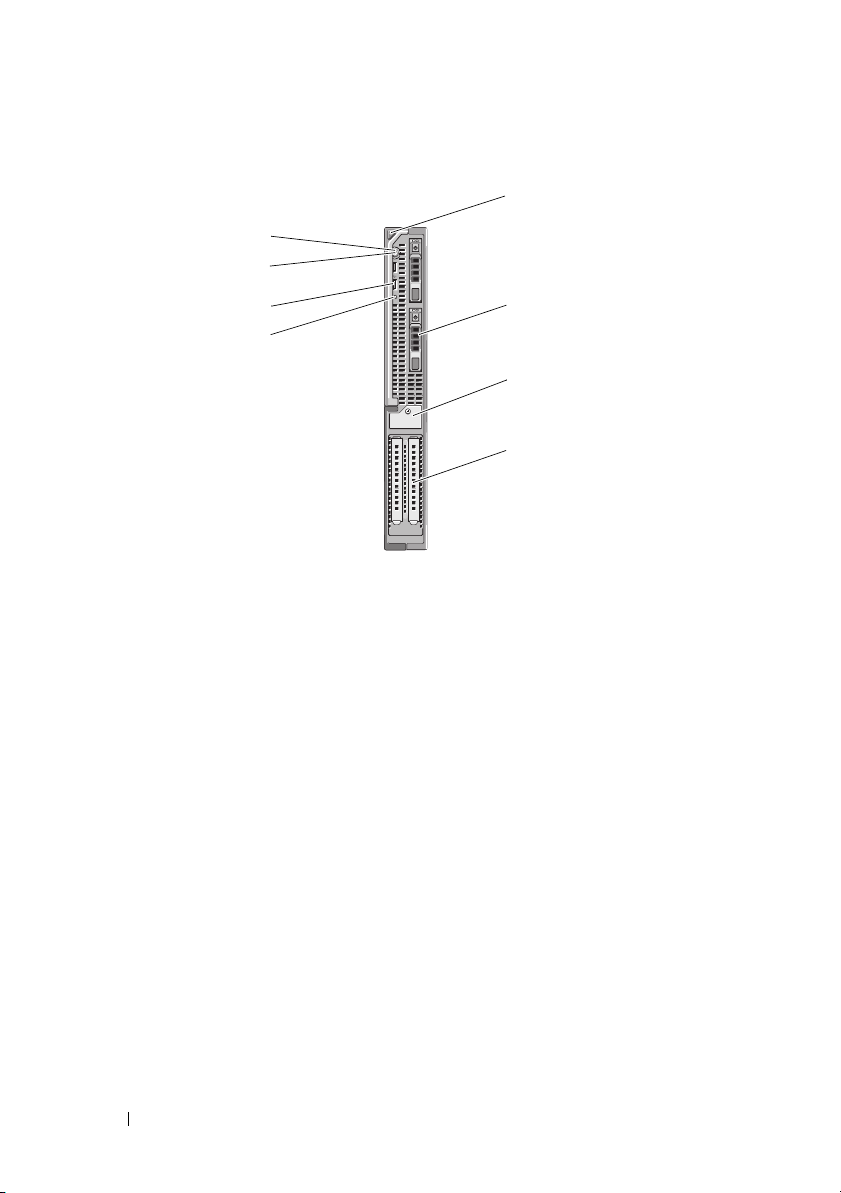
Şekil 1-11. Ön Panel Özellikleri - PowerEdge M610x
1
2
7
5
8
6
3
4
1 blade'i serbest bırakma düğmesi 2 sabit sürücü (2)
3 genişletme-kartı doldurucusu-
tutucu vidalı destek sabitleme
mandalı
5 blade durum/tanımlama göstergesi 6 USB konektörü (2)
7 blade güç düğmesi 8 blade güç göstergesi
4 genişletme-kartı yuvası 2
30 Sisteminiz Hakkında
Page 31

Şekil 1-12. Ön Panel Özellikleri - PowerEdge M610
1
2
4
3
6
5
1 blade'i serbest bırakma düğmesi 2 sabit sürücüler (2)
3 blade durum/tanımlama göstergesi 4 USB konektörleri (2)
5 blade güç düğmesi 6 blade güç göstergesi
Sisteminiz Hakkında 31
Page 32

Şekil 1-13. Ön Panel Özellikleri – PowerEdge M605 ve M600
1
2
4
5
6
3
1 blade'i serbest bırakma düğmesi 2 sabit sürücüler (2)
3 blade durum/tanımlama göstergesi 4 USB konektörleri (2)
5 blade güç düğmesi 6 blade güç göstergesi
32 Sisteminiz Hakkında
Page 33

Tablo 1-3. Blade Kontrol Paneli Özellikleri
Özellik Simge Açıklama
blade güç
göstergesi
Blade
durum/tanımlama
göstergesi
Blade güç
düğmesi
USB konektörü Harici USB 2.0 cihazlarını blade'e bağlar.
Yok Blade gücünü kapar ve açar.
Kapalı – Blade'e gelen güç beslemesi kesilmiştir, blade
bekleme modundadır, blade açık konumda değildir ya
da blade doğru şekilde kurulmamıştır. Blade kurulumu
ile ilgili ayrıntılı bilgi için, bkz. "Bir Blade'in
Takılması" sayfa 174.
Yeşil renkte düşük parlaklıktan tam parlaklığa artıyor –
Blade güç açma talebi beklemededir.
Yeşil renk açık – Blade açılmıştır.
Kapalı – Blade gücü kapalıdır.
Mavi – Normal çalışma durumu.
Mavi renkte yanıp sönüyor – Blade, CMC aracılığıyla
uzaktan tanımlanmaktadır.
Sarı renkte yanıp sönüyor – Blade dahili bir arıza
saptamıştır ya da takılan ara kat kartı (kartları) M1000e
kasasına takılmış bulunan G/Ç modülleri ile
eşleşmemektedir. G/Ç yapılandırma hatası mesajı olup
olmadığını görmek için CMC'yi kontrol edin ve hatayı
giderin.
• Güç düğmesini kullanarak blade'i kapatırsanız ve
blade ACPI-uyumlu bir işletim sistemi ile çalışıyorsa,
güç kapatılmadan önce blade, usulüne uygun şekilde
kapatma işlemini yürütebilir.
• Blade, ACPI-uyumlu bir işletim sistemi ile
yürütülmüyorsa, güç düğmesine basılmasının hemen
ardından güç beslemesi kesilir.
• Blade'i derhal kapatmak için düğmeye basılı tutun.
Blade güç düğmesi, varsayılan olarak Sistem Kurulum
programı tarafından etkinleştirilmiştir. (Güç düğmesi
seçeneği devre dışı bırakıldıysa, güç düğmesini sadece
blade'i açmak için kullanabilirsiniz. Bu durumda blade,
sadece sistem yönetimi yazılımı kullanılarak
kapatılabilir.)
Sisteminiz Hakkında 33
Page 34

USB Disket veya USB DVD/CD Sürücülerini Kullanma
Her blade'in ön tarafında USB disket sürücüsü, USB flaş sürücüsü, USB
DVD/CD sürücüsü, klavye veya fare bağlamanıza imkan veren bir USB bağlantı
noktası bulunur. Blade'i yapılandırmak için USB sürücüleri kullanılabilir.
NOT: Bu blade'ler sadece Dell-markalı USB 2.0 sürücüleri destekler.
Sürücü yatay olmalı ve doğru şekilde çalışabilmesi için düz bir yüzeyde
bulunmalıdır. Kullanım sırasında sürücüyü desteklemek için, isteğe bağlı
harici sürücü saklama tepsisini kullanın.
NOT: Sürücü, önyükleme sürücüsü olarak atanmak zorundaysa, USB
sürücüsünü bağlayın, sistemi yeniden başlatın, ardından Sistem Kurulum
Programı'na girin ve sürücüyü önyükleme sırasında birinci olarak belirleyin
(bkz. "Sistem Kurulum Programı'nı kullanma ve UEFI Önyükleme
Yöneticisi" sayfa 149). USB cihazı, önyükleme sırası kurulum ekranında
sadece siz Sistem Kurulum programını çalıştırmadan önce sisteme
takıldıysa görüntülenir.
Ayrıca önyükleme cihazını, sistem başlatma sırasında <F11> tuşuna basıp
geçerli önyükleme dizisi için bir önyükleme cihazı tercih ederek de
seçebilirsiniz.
Sabit-Sürücü Özellikleri
• PowerEdge M915 iki adet
sürücüyü
destekler.
2,5-inç'lik SAS
veya katı durum diski (SSD)
• PowerEdge M910 iki adete kadar 2,5 inç'lik SAS, SATA, veya SSD sabit
sürücüyü destekler.
• PowerEdge M905 ve M805 bir veya iki adet çalışırken değiştirilebilir
2,5-inç'lik SAS sabit sürücüyü destekler.
• PowerEdge M710HD iki adete kadar çalışırken değiştirilebilir 2,5 inç'lik
SAS veya SSD sabit sürücüyü destekler.
• PowerEdge M710 dört adete kadar çalışırken değiştirilebilir 2,5 inç'lik SAS
sabit sürücüyü destekler.
34 Sisteminiz Hakkında
sabit
Page 35

• PowerEdge M610, M610x, M600 ve M605 bir veya iki adet 2,5 inç'lik SATA
sabit sürücüsünü veya bir veya iki adet 2,5 inç'lik SAS sabit sürücüsünü
destekler.
NOT: SAS ve SATA sabit sürücüleri blade içerisinde karıştırılamazlar.
NOT: SATA sabit sürücüleri, SATA tekrarlayıcı çekme (repeater
daughter) kart ile birlikte çalıştırılırken çıkarılıp takılabilme özelliğine
sahip değillerdir.
NOT: Çalışırken çıkarılıp takılabilme özelliğine sahip sürücü işleyişi,
blade içerisinde isteğe bağlı bir RAID denetleyici kartın takılı olması
durumunda desteklenir.
Sabit disk sürücüleri, blade içerisinde dahili arkaplan saklama alanına takılır.
Disksiz yapılandırılan blade'lerde doğru hava akışının sağlanması için, tüm sabit
sürücü yuvalarının sabit sürücü kapakları ile doldurulması ve dahili arkaplan
saklama alanının yine de takılı olması gerekmektedir.
Sabit sürücü göstergeleri ile ilgili bilgi için bkz.
Şekil 1-14
. Sistemde sürücü
olayları gerçekleştikçe farklı desenler görüntülenir.
NOT: Blade üzerine sabit sürücü takılmalı ya da her sabit sürücü
yuvasında sabit sürücü kapağı takılı olmalıdır.
NOT: Sabit sürücü durum göstergesi, sadece RAID sabit sürücü
yapılandırması için fonksiyoneldir. RAID olmayan yapılandırma ayarları için
sadece sürücü etkinlik göstergesi etkindir. Bir RAID birimine bakım yapmak,
yeniden bir dizi oluşturmak veya RAID elemanlarını değiştirmek için RAID
denetleyici belgelerine başvurun.
Sisteminiz Hakkında 35
Page 36

Şekil 1-14. Sabit Sürücü Göstergeleri
1
2
1 sürücü-etkinlik göstergesi (yeşil) 2 sürücü-durum göstergesi (yeşil ve
sarı)
Tablo 1-4. Sabit Sürücü Göstergeleri
Koşul Sürücü Durumu Gösterge Modeli
Sürücü tanımlama/sökme
Saniyede iki kere yeşil renkte yanıp söner
işlemi için hazırlık
Takma ya da sökme işlemi
için sürücü hazır
Kapalı
NOT: Sürücü durum göstergesi, sistem gücü
açıldıktan sonra tüm sabit sürücüler başlatılana
kadar kapalı konumda kalır. Sürücüler şu anda
takma ya da sökme işlemi için hazır değil.
Sürücü arıza beklentisi Yeşil, sarı renkte yanıp söner ve kapanır.
Sürücü başarısız oldu Saniyede dört kez sarı renkte yanıp söner.
Sürücü yeniden
Yavaşça yeşil renkte yanıp söner.
oluşturuluyor
Sürücü çevrimiçi Sabit yeşil.
Yeniden oluşturma
duraklatıldı
Üç saniye boyunca yeşil renkte, sonra üç saniye
boyunca sarı renkte yanar ve ardından altı saniye söner.
36 Sisteminiz Hakkında
Page 37

Arka Panel Özellikleri
2
6
1
3
4
5
Şekil 1-15. Arka Panel Özellikleri
1 fan modülleri (9) 2 ana CMC modülü
3 G/Ç modülü (6) 4 isteğe bağlı iKVM modülü
5 ikincil CMC modülü 6 güç kaynakları (6)
Sisteminiz Hakkında 37
Page 38

Şekil 1-16. Arka-Panel Modül Yuvası Numaralandırması
2
1
2
3
4
5
6
7
8
9
123456
A1 B1 C1
C2 B2 A2
CMC 1
CMC 2
iKVM
38 Sisteminiz Hakkında
Page 39

Güç Kaynağı Göstergesi
2
1
3
NOT: Güç kaynakları doğrudan bir elektrik prizine değil, bir PDU'ya
bağlanmalıdır.
• Güç kaynakları 200–240 V güç kaynağına ihtiyaç duyarlar.
• 2700 W güç kaynağı 110 V AC güç kaynağına bağlanabilir.
Şekil 1-17. Güç Kaynağı Göstergeleri
1 DC güç çıkışı göstergesi 2 güç kaynağı arıza göstergesi
3 AC gücü mevcudiyet göstergesi
Sisteminiz Hakkında 39
Page 40

Tablo 1-5. Güç Kaynağı Göstergeleri
1
2
Gösterge Simge Açıklama
Güç kaynağı
durumu
Arıza göstergesi Sarı renk, arızalanan bir güç kaynağı ya da güç kaynağı
AC güç kaynağı
mevcudiyet
göstergesi
Yeşil renk, güç kaynağının çalıştığını ve sisteme DC gücü
sağladığını gösterir.
içerisinde bir fanın arızalanması sonucu oluşabilecek güç
kaynağı ile ilgili bir sorun olduğunu ifade eder. Bkz. "Güç
Kaynağı Modülleri."
Yeşil renk, güç kaynağına geçerli bir AC kaynağının
bağlandığını ve şu anda işlevsel konumda olduğunu ifade
eder.
Fan Modülü Göstergeleri
Şekil 1-18. Fan Modülü Göstergeleri
1 fan güç göstergesi 2 fan arıza göstergesi
40 Sisteminiz Hakkında
Page 41

Tablo 1-6. Fan Göstergeleri
Gösterge Gösterge
Durumu
Güç göstergesi Yeşil Güç kaynağı AC güç kaynağına bağlanmıştır.
Kapalı AC güç beslemesi bağlı değildir.
Arıza göstergesi Sarı Fan arıza durumundadır.
Kapalı Fan arızalı değildir.
Açıklama
Merkez Hattı Versiyonunun Belirlenmesi
Kasaya takılan merkez hattının versiyonu CMC web tabanlı arayüzünün Özet
sekmesindeki Merkez Hattı Revizyonu alanında görüntülenir.
Sisteme takılan merkez hattının versiyonunu belirlemek için kasanın
arkasındaki simgelere de bakabilirsiniz. Tablo 1-7 kasanın arkasındaki simgeleri
açıklar.
Tablo 1-7. Merkez Hattı Versiyonunun Belirlenmesi
İşaretleme Açıklama Merkez Hattı Versiyonu
G/Ç modül yuvaları A1, A2 1.1
G/Ç modül yuvaları B1, B2, C1
ve C2
1.1
G/Ç modül yuvaları A1, A2 1.0
G/Ç modül yuvaları B1, B2, C1
ve C2
1.0
Kasa üzerindeki merkez hattı tanıtma etiketlerinin yerini belirlemek için
bkz. Şekil 1-19 ve Şekil 1-20.
Sisteminiz Hakkında 41
Page 42

Şekil 1-19. Merkez Hattı Versiyon 1.1'in Belirlenmesi
1
1 merkez hattı tanıtma etiketi (2)
42 Sisteminiz Hakkında
Page 43

Şekil 1-20. Merkez Hattı Versiyon 1.0'ın Belirlenmesi
1
1 merkez hattı tanıtma etiketi (2)
Sisteminiz Hakkında 43
Page 44

iKVM Modülü
İsteğe bağlı, Avocent iKVM analog anahtar modülü aşağıdaki özellikleri içerir:
• Yerel iKVM erişimi, blade'in sahip olduğu iDRAC arabirimini kullanılarak,
her blade için ayrı ayrı olmak üzere uzaktan devre dışı bırakılabilir
(varsayılan olarak erişim etkinleştirilmiştir).
NOT: Varsayılan olarak (etkin), hem iDRAC arabirimi hem de iKVM
için söz konusu blade'e yönelik bir denetim paneli oturumu
kullanılabilir (iDRAC ve iKVM aracılığıyla blade denetim paneline
bağlanan kullanıcılar aynı videoyu görür ve komut yazabilir). Bu
paylaşımın arzu edilmemesi durumunda, bu özellik iDRAC denetim
paneli arabirimi aracılığıyla devre dışı bırakılabilir.
• Aşağıdaki konektörler:
– Bir adet VGA konektörü. iKVM, 60 Hz'de 640x480 ila 75 Hz'de
1280x1024x65,000 renk (bindirmesiz) aralığında video ekran
çözünürlüğünü destekler.
– Klavye ve fare için iki adet USB bağlantı noktası.
NOT: iKVM USB bağlantı noktaları depolama cihazlarını
desteklemez.
– Dell ve Avocent analog KVM ve ARI bağlantı noktasına sahip IP
anahtarı üzerinde KVM ile sıralama için RJ-45 ACI bağlantı noktası.
NOT: ACI bağlantı noktasının bir RJ-45 konektörü olmasına ve Cat5
(veya daha iyi) kablo kullanmasına rağmen, Ethernet ağ arabirimi
bağlantı noktası olarak değerlendirilmesi mümkün değildir. Sadece
Analog Raf Arabirimi (ARI) bağlantı noktalarına sahip harici KVM
anahtarları ile bağlantı için kullanılır ve IP üzeri yerel KVM'i
desteklemez.
• iKVM'ye ön ya da arka panel KVM işlevselliği kazandırılması amacıyla
kasanın ön tarafından da erişilebilir, ancak eş zamanlı olarak hem arkadan
hem de önden erişilemez. Gelişmiş güvenlik için, ön panel erişimi CMC
arabirimi kullanılarak devre dışı bırakılabilir.
NOT: Kasanın ön paneline klavye, video ve fare bağlanması iKVM
arka panel bağlantı noktasına video çıkışını devre dışı bırakır. iDRAC
videonun ve konsolun yeniden yönlendirilmesini engellemez.
44 Sisteminiz Hakkında
Page 45

• RACADM kullanarak veya web tabanlı arabirim aracılığıyla CMC denetim
2
34
1
5
paneline doğrudan erişmek için iKVM'yi kullanabilirsiniz. Daha detaylı bilgi
için, CMC
Kullanım Kılavuzu
'nda bulunan "iKVM Modülünü Kullanma"
başlığına başvurun.
Şekil 1-21 iKVM anahtar modülünün harici özelliklerini görüntüler.
Şekil 1-21. Avocent iKVM Anahtar Modülü
1 tanımlama göstergesi 2 durum göstergesi
3 Sadece sıralama bağlantısı için ACI
bağlantı noktası
4 Klavye ve fare için USB
konektörleri (2)
DİKKAT: ACI bağlantı noktasını ağ
hub'ı gibi bir LAN cihazına
bağlamayın. Aksine davranış cihazın
zarar görmesine yol açabilir.
5 video konektörü
Sisteminiz Hakkında 45
Page 46

Tablo 1-8. Avocent Analog iKVM Anahtar Modülü Özellikleri
Özellik Gösterge Deseni Açıklama
Güç göstergesi Kapalı iKVM anahtarında güç yok.
Yeşil iKVM anahtarında güç var.
Durum/
tanımlama
göstergesi
USB
konektörleri
Video
konektörü
ACI bağlantı
noktası
Bağlantı
göstergesi
Faaliyet
gösteresi
Yeşil renkte yanıp
sönüyor
Yanıp sönen mavi iKVM modülü tanımlanıyor.
Sarı yanıp sönüyor Sistem arızası veya hata durumu.
Kapalı ACI harici anahtara bağlı değil.
Yeşil ACI harici anahtara bağlı.
Kapalı Veri gönderilmiyor veya alınmıyor.
Sarı renkte yanıp
sönüyor
Bellenim yükseltmesi gerçekleştiriliyor
Bir klavye ya da farenin sisteme bağlanmasına
izin verir.
Bir monitörün sisteme bağlanmasına izin verir.
Harici dijital veya analog anahtar gibi Analog Raf
Arabirimi (ARI) bağlantı noktasına sahip Dell
konsol anahtarına bir ya da daha fazla sayıda
sunucunun bağlanmasına imkan tanır.
Veri gönderiliyor ya da alınıyor.
46 Sisteminiz Hakkında
Page 47

Avocent iKVM Anahtarını Analog KVM Anahtarından Sıralama
Avocent iKVM anahtarı, Dell 2160AS ve 180AS gibi analog KVM
anahtarlarından sıralanabildiği gibi pek çok Avocent analog KVM anahtarından
da sıralanabilir. Pek çok anahtar Sunucu Arabirimi Poduna (SIP) ihtiyaç
duyulmadan sıralanabilir (bkz. Tablo 1-9).
Tablo 1-9. Harici Analog KVM Anahtarlarına Yönelik Kablo Döşeme
Gereksinimleri
Anahtar Sıralamaya Yönelik Kablo Döşeme
Gereksinimleri
Dell PowerConnect 180AS, 2160AS
Avocent Autoview 1400, 1500, 2000,
2020, 2030, Ax000R
Avocent Autoview 200, 400, 416, 424
Avocent Outlook 140ES, 180ES,
160ES
iKVM anahtarını desteklenen bir analog anahtara bağlamadan önce, bölme
sırasında görüntülemek için iKVM anahtarını ayarlamanız ve Ekran Gecikme
Süresini 1 ya da daha fazla saniye olarak belirlemeniz gerekir:
1
iKVM Anahtarı OSCAR'ı başlatmak üzere <Print Screen> (Ekranı Yazdır)
öğesine basın.
iKVM'ye bağlı bulunan monitörde, OSCAR iletişim kutusu görüntülenir.
ACI bağlantı noktası ve Cat 5 kablosu
kullanılarak elde edilen eşsiz sıralama
Cat 5 kablosu gereksinimli Dell USB SIP
2
Sırasıyla
Kurulum → Menü
öğelerine tıklayın.
Menü
iletişim kutusu
görüntülenir.
3
Sunucuları bölme numarasına göre rakamsal olarak görüntülemek için
öğesini seçin.
4
En az 1 saniyelik ekran gecikme süresi girin.
5 OK
(Tamam) öğesini tıklatın.
Sisteminiz Hakkında 47
Yuva
Page 48

Ekran Gecikme Süresini 1 saniye olarak ayarlamak, OSCAR'ı başlatmadan bir
sunucuya yumuşak geçiş yapmanızı sağlar.
NOT: Yumuşak geçiş, sunucuları kısayol tuş dizisi kullanarak
değiştirmenize imkan verir. Bir sunucuya <Print Screen> (Ekranı Yazdır)
öğesine basıp ardından adının ilk harflerini ya da rakamlarını girerek
yumuşak geçiş yapabilirsiniz. Gecikme Süresi belirlediyseniz ve bu süre
geçmeden tuş dizisine basarsanız, OSCAR görüntülenmez.
Analog anahtarı yapılandırmak için:
1
OSCAR
Main
(Ana) iletişim kutusunu açmak üzere <Print Screen> (Ekranı
Yazdır) öğesine basın.
2
Sırasıyla
3
Sisteminizdeki blade sayısı ile eşleşmesi için 16-bağlantı noktası seçeneğini
Kurulum → Cihazlar → Aygıt Değiştirme
öğelerine tıklayın.
tercih edin.
4
OSCAR'dan çıkmak üzere OK (Tamam) öğesine tıklayın.
5
Ayarların etkinleştiğini onaylamak üzere <Print Screen> (Ekranı Yazdır)
öğesine basın. iKVM anahtarının şu anda takılı olduğu blade yuva numarası,
sistemde bulunan her blade'in konumunu görüntülemek amacıyla genişler.
Örneğin, iKVM anahtarı 1 no'lu yuvaya takılıysa, şu andan itibaren 0101'den 01-16'ya şeklinde görüntülenir.
Avocent iKVM anahtarını, desteklenen bir analog anahtara bağlamak için:
1
Anahtar iKVM'ye bağlanmak üzere herhangi bir SIP'ye ihtiyaç duymuyorsa
(bkz. Tablo 1-9)
, Cat5 (ya da daha yeni) kabloyu iKVM modülü üzerinde
bulunan RJ-45 ACI bağlantı noktasına bağlayın. Bkz. Şekil 1-21.
Bu kablonun diğer ucunu harici anahtar üzerinde bulunan ARI bağlantı
noktasına bağlayın.
Analog anahtar, USB SIP (bkz. Tablo 1-9)
gereksinimi duyuyorsa, iKVM'ye
bir USB SIP bağlayın ve ardından SIP'ye bir Cat5 (ya da daha yeni) bir kablo
bağlayın. Bu kablonun diğer ucunu harici anahtar üzerinde bulunan ARI
bağlantı noktasına bağlayın.
2
Hem analog anahtarı hem de sistemi uygun bir güç kaynağına bağlayın.
3
Sistemi açın.
48 Sisteminiz Hakkında
Page 49

4
Harici
analog anahtarını açın.
NOT: Harici analog anahtarı sistemden önce açılırsa, bu durum OSCAR
analog anahtarında 16 yerine sadece bir blade'in görüntülenmesine sebep
olabilir. Böyle bir durumla karşılaşılması durumunda blade'in tüm
bileşenlerinin tanımlanması amacıyla anahtarı kapayıp tekrar başlatın.
NOT: Yukarıda belirtilen aşamalara ek olarak, bazı harici analog anahtarlar
iKVM anahtar blade'lerinin OSCAR harici analog anahtarında
görüntülenmesini sağlamak için ilave adımlar uygulamanızı gerektirebilir.
İlave bilgi için harici analog anahtar belgelerine başvurun.
Avocent iKVM Anahtarını Dijital KVM Anahtarından Sıralama
iKVM anahtarı, ayrıca Dell 2161DS veya 4161DS gibi dijital KVM
anahtarından ya da desteklenen Avocent dijital KVM anahtarından da
sıralanabilir. Pek çok anahtar SIP'ye ihtiyaç duyulmadan sıralanabilir
(bkz. Tablo 1-10).
Tablo 1-10. Harici Dijital KVM Anahtarlarına Yönelik Kablo Döşeme
Gereksinimleri
Anahtar Sıralama Gereksinimleri
Dell PowerConnect 2161DS, 4161DS
Avocent DSR 800, x16x, x010, x031,
x030, x035, 102x (1024 hariç)
Avocent DSR 1024 Cat 5 kablosu gereksinimli Dell USB SIP
ACI bağlantı noktası ve Cat 5 kablosu
kullanılarak elde edilen eşsiz sıralama
iKVM anahtar modülünü Dell 2161DS, 180AS'den ya da 2160AS konsol
anahtarından sıralamak için:
•
Anahtar iKVM'ye bağlanmak üzere herhangi bir SIP'ye ihtiyaç duymuyorsa
(bkz.
Tab lo 1 -10), Cat5 (ya da daha yeni) kabloyu iKVM modülü üzerinde
bulunan RJ-45 ACI bağlantı noktasına bağlayın. Bkz. Şekil 1-21.
Bu kablonun diğer ucunu harici anahtar üzerinde bulunan ARI bağlantı
noktasına bağlayın.
Sisteminiz Hakkında 49
Page 50

•
Anahtar, USB SIP (bkz. Tablo 1-9)
gereksinimi duyuyorsa, iKVM'ye bir USB
SIP bağlayın ve ardından SIP'ye bir Cat5 (ya da daha yeni) bir kablo
bağlayın. Bu kablonun diğer ucunu harici anahtar üzerinde bulunan ARI
bağlantı noktasına bağlayın.
KVM anahtarı bağlandıktan sonra, sunucu modülü OSCAR'da görüntülenir.
NOT: Yerel sistem kurulduktan sonra, blade listesini görebilmek için Uzak
Konsol Anahtarı yazılımından sunucu listesini de yeniden senkronize
etmeniz gerekir. Bkz. Uzak İstemci İş İstasyonu'ndaki Sunucu Listesi'ni
Tekrar Senkronize Etme.
Uzak İstemci İş İstasyonu'ndaki Sunucu Listesi'ni Tekrar Senkronize
Etme
iKVM anahtarı bağlandığında, blade'ler OSCAR'da görüntülenir. Şimdi, Uzak
Konsol Anahtarı yazılımı aracılığıyla konsol anahtarına bağlanan tüm uzak
kullanıcıların tüm blade'leri kullanabilmelerini sağlamak amacıyla uzak iş
istasyonlarında bulunan tüm sunucuları tekrar senkronize etmeniz gerekir.
NOT: Bu prosedür sadece bir uzak istemci iş istasyonunu tekrar
senkronize eder. Birden fazla sayıda istemci iş istasyonları ile, tekrar
senkronize edilen yerel veri tabanını kaydedin ve tutarlılığı sağlamak için
diğer istemci iş istasyonlarına yükleyin.
Sunucu listesini tekrar senkronize etmek için:
1
Yönetim Paneli'nin (MP)
Et
seçeneğine tıklayın.
Server
(Sunucu) kategorisinde
Tekrar Senkronize
Tekrar Senkronize Etme Sihirbazı başlatılır.
2
Next
(İleri) öğesini tıklatın.
Konsol anahtarının geçerli yapılandırma ayarları ile eşleşmesi için veri
tabanının güncelleneceğini ifade eden bir uyarı mesajı görüntülenir. Geçerli
yerel veri tabanı isimleriniz, anahtar adları ile değiştirilerek geçersiz
kılınabilir. Tekrar senkronize etme işlemine güç beslemesi yapılmayan
SIP'leri dahil etmek için,
Çevrim Dışı SIP'leri Dahil Et
komutunu
etkinleştirmek üzere onay kutusunu işaretleyin.
50 Sisteminiz Hakkında
Page 51

3
Next
(İleri) öğesini tıklatın.
Anahtar bilgisinin alındığını ifade eden bir ilerleme çubuğu ile birlikte bir
Sorgulama Uzak Konsol Anahtarı
4
Uygulamada herhangi bir değişiklik saptanmazsa, bu bilgi ile birlikte bir
mesaj kutusu görüntülenir.
tamamlama iletişim kutusu görüntülenir.
Sunucu değişikliklerinin saptanması durumunda,
iletişim kutusu görüntülenir. Veri tabanını güncellemek için
Saptanan Değişiklikler
Sonraki
tıklayın.
5
Basamaklama anahtarı saptanması durumunda,
Bilgisini Gir
iletişim kutusu görüntülenir. Aşağı açılır listeden uygulamaya
bağlı bulunan anahtar tipini seçin. Aradığınız tip mevcut değilse,
Basamaklama Anahtar
Add
öğesine tıklayarak ekleyebilirsiniz.
6
Next
(İleri) öğesini tıklatın. Tamamlama iletişim kutusu görüntülenir.
7
Çıkmak için
8
Analog anahtarını ve sistemi başlatın.
Bitir
öğesine tıklayın.
öğesine
(Ekle)
Sisteminiz Hakkında 51
Page 52

CMC Modülü
4
2
3
1
5
8
9
10
6
7
Şekil 1-22. CMC Modülü Özellikleri
1 Ethernet konektörü Gb1 2 bağlantı göstergesi (2)
3 Ethernet konektörü STK ("yığın") -
farklı kasalarda bulunan CMC'leri
zincirleme-bağlamak için kullanılır
5 Yerel yapılandırma için DB-9 seri
konektör
7 birincil CMC (CMC 1) 8 sarı renkli arıza göstergesi
9 mavi renkli durum/tanımlama
göstergesi
4 etkinlik göstergesi (2)
6 isteğe bağlı ikincil CMC (CMC 2)
10 güç göstergesi
52 Sisteminiz Hakkında
Page 53

Tablo 1-11. CMC Modülü Özellikleri
Gösterge Model Açıklama
Ağ arabirimi
denetleyicisi
bağlantı
göstergesi
Ağ arabirimi
denetleyicisi
etkinlik
göstergesi
Güç göstergesi Kapalı CMC'de güç yok.
Durum/
tanımlama
göstergesi
Arıza göstergesi Kapalı CMC normal şekilde çalışıyor.
Seri konektör Yok Yerel yapılandırma için kullanılmıştır (115200 baud,
Kapalı LAN bağlantısı kurulmadı.
Yeşil LAN bağlantısı kuruldu.
Kapalı LAN etkin değil.
Sarı renkte
yanıp
sönüyor
Yeşil CMC'de güç var.
Yeşil renkte
yanıp
sönüyor
Kapalı Bu CMC, bekleme CMC'sidir.
Mavi (sabit) Bu CMC, ana CMC'dir.
Mavi (yanıp
sönen)
Sarı renkte
yanıp
sönüyor
CMC sisteminin ve LAN'ın iletişim halinde olduğunu
ifade eder.
Bellenim güncellemesi yürütülüyor.
CMC, sistem yönetim yazılımı tarafından
tanımlanmaktadır.
Bir arıza oluştu.
Eşlik yok, 8, 1)
Sisteminiz Hakkında 53
Page 54

CMC, modüler sunucunuza yönelik çoklu sistem yönetimi fonksiyonu sunar:
• Kasa-seviyesinde gerçek-zamanlı otomatik güç ve termal yönetimi.
– CMC, sistem güç gereksinimlerini izler ve etkin güç tüketimini artırmak
amacıyla mevcut yüke ve yedekleme durumuna bağlı olarak bekleme
konumunda güç kaynaklarını dinamik olarak etkinleştirebilmek ya da
yerleştirebilmek için isteğe bağlı Dinamik Güç Besleme Kavrama
modunu destekler.
– CMC, zaman damgası ile birlikte yüksek ve alçak noktaları dahil ederek
gerçek-zamanlı güç tüketimini raporlar.
– CMC, sunucu modüllerini kısmak ve/veya kasayı tanımlanan maksimum
güç tüketim limitinin altında tutmak için yeni blade'lerin açılmasını
engellemek gibi uyarılarda bulunacağı ya da faaliyetler göstereceği
kasalara yönelik isteğe bağlı Maksimum Güç Tüketim Limiti
ayarlamasını destekler.
– CMC geçerli ortam ve dahili sıcaklık ölçümlerini temel alarak soğutucu
fanlarını izler ve otomatik olarak kontrol eder.
– CMC, kapsamlı bir kasa envanteri ve durum/hata raporu sunar.
• CMC, aşağıdakilerin merkezi olarak yapılandırılmasına yönelik bir
mekanizma sunar:
– M1000e model kasa ağı ve güvenlik ayarları
– Güç yedekleme ve tavan güç ayarları
– G/Ç anahtarları ve iDRAC ağ ayarları
– Sunucu blade'leri üzerinde bulunan birinci önyükleme cihazı
– CMC, G/Ç modülleri ve blade'ler arasındaki G/Ç yapısı tutarlılığını
kontrol eder ve gerekli olması durumunda sistem donanımını korumak
için bileşenleri devre dışı bırakır.
– Kullanıcı erişimi güvenliği.
54 Sisteminiz Hakkında
Page 55

CMC, iki Ethernet bağlantı noktasına sahiptir: Gb1, harici yönetim ağına
bağlanmak için kullanılır. STK ("yığın") etiketli konektör, komşu kasalarda
bulunan CMC'lerin zincirleme-bağlanmasına imkan verir. 24-bağlantı noktalı
Ethernet anahtarı her blade üzerinde bulunan iDRAC ile, G/Ç modülleri, isteğe
bağlı KVM ve isteğe bağlı ikinci, yedek CMC arasında dahili iletişim
kurulmasını sağlar.
NOT: 24-bağlantı noktalı Ethernet anahtarı blade'ler üzerinde bulunan
iDRAC ile CMC ve harici yönetim ağı arasında dahili iletişimin sağlanması
amacıyla atanmıştır. İki CMC'nin takılı olması durumunda, CMC yedeğinin
kullanılabilirlik sinyali de mevcut olur ve CMC yedeği bu dahili ağ üzerinde
desteklenir. Bu dahili ağ, ana LOM'ların ve blade'ler içerisinde bulunan ara
kat kartlarının veri yollarının dışında bulunur.
Sistemin açılabilmesi için ana CMC yuvasına en az bir CMC takılı olmalıdır
(bkz.Şekil 1-22). İsteğe bağlı ikinci bir CMC modülünün takılması durumunda,
üstlenme koruması ve sistem açıkken takma ve çıkarma özelliği kullanılabilir.
CMC modülünü nasıl kuracağınızı ve işleteceğinize ilişkin talimatlar için
support.dell.com/manuals adresinden en güncel Dell Kasa Yönetimi
Denetleyicisi Kullanıcı Kılavuzu'na başvurun.
Sisteminiz Hakkında 55
Page 56

Şekil 1-23. CMC Zincirleme Bağlama
1
2
3
1 yönetim ağı 2 ikincil CMC
3 birincil CMC
56 Sisteminiz Hakkında
Page 57

G/Ç Bağlantısı
M1000e kasası,
arasından seçilebilen üç katmanlı G/Ç yapısını destekler. Kasaya fiber-kanal
anahtarlar, fiber kanal geçişleri, Infiniband anahtarları, Ethernet anahtarları ve
Ethernet geçiş modülleri dahil olmak üzere altı adede kadar çalışırken çıkarılıp
takılabilme özelliğine sahip G/Ç modülü takabilirsiniz
Ethernet, fiber-kanal ve Infiniband modül kombinasyonları
.
G/Ç Modüllerinin Takılmasına Yönelik Kılavuzlar
G/Ç modülleri oluştururken bu kılavuzları takip etmeniz gerekir. G/Ç yuva
konumları ile ilgili olarak bkz Şekil 1-15.
Genel G/Ç Modülü Yapılandırma Kılavuzu
• Yapı B ya da Yapı C'ye bir G/Ç modülü takıldıysa, o G/Ç modülüne veri
akışını desteklemek üzere en az bir blade'de eşleşen bir ara kat kartı takılı
olmalıdır.
• Bir blade, Yapı B veya Yapı C kart yuvasında isteğe bağlı bir ara kat kartına
sahipse, o yapıya veri akışını desteklemek üzere karşılık gelen en az bir adet
G/Ç modülü takılı olmalıdır.
• Modüller B ve C Yapılarına bağımsız olarak takılabilir (C Yapısı yuvalarına
modül takmadan önce B yapısına modül takmanız gerekmez.)
• A1 ve A2 yuvaları sadece Ethernet G/Ç modüllerini destekler. Bu yapı tipi,
Ethernet'e bu yuvalar için kalıcı olarak ayarlanmıştır ve Fiber Kanal,
Infiniband veya diğer yapı tipi modüllerini desteklemez.
• A, B ve C yapıları Ethernet yapı-tipi modüllerini destekleyebilir.
• Blade görüntüleme işleminden önce anahtar yapılandırması için, kasaya bir
blade yerleştirilmeden önce G/Ç modüllerinin açılmalarına izin verilir.
Sisteminiz Hakkında 57
Page 58

Yapı A
Yapı A, yedek Gb Ethernet yapısıdır ve I/O modülü A1 ve A2 yuvalarını
destekler. Her blade'de bulunan tümleşik Ethernet denetleyicileri Yapı A'yı
sadece-Ethernet için kullanılabilir bir yapı olarak dikte eder.
NOT: Kasadaki merkez hattı versiyonu 1.1 veya daha sonraki bir sürüm ise
Yapı A KR'yi (10 Gbps standart) destekler. Merkez hattı versiyonunu
belirlemek için, bkz. "Merkez Hattı Versiyonunun Belirlenmesi" sayfa 41.
NOT: Özel olarak Yapı B veya Yapı C için tasarlanmış modüller her
modülün ön yüzünde renk kodu etiketi ile belirtildiği şekilde A1 veya A2
yuvalarına takılamazlar.
Yapı B
Yapı B, B1 ve B2 G/Ç modülü yuvalarını destekleyen 1'den 40 Gb/sn'ye kadar
yedekli bir yapıdır. Yapı B halihazırda 1 Gb veya 10 Gb Ethernet, DDR/QDR
Infiniband ve 4 Gbps veya 8 Gbps Fiber Kanal modüllerini destekler. İlave yapı
tipleri gelecekte desteklenebilir.
NOT: Kasanın merkez hattı 1.1 veya daha üst versiyona sahipse, Yapı B,
16 Gbps'ye kadar Fiber Kanal, Infiniband FDR (14 Gbps standart) ve KR'yi
(10 Gbps standart) destekler. Merkez hattı versiyonunu belirlemek için,
bkz. "Merkez Hattı Versiyonunun Belirlenmesi" sayfa 41.
Yapı B yuvalarında bulunan bir G/Ç modülü ile iletişim kurmak için, blade'de
Yapı B ara kat kartı konumunda denk gelen bir ara kat kartının takılı olması
gereklidir.
Yapı A için tasarlanan modüller ayrıca Yapı B yuvalarına da takılabilir.
Yapı C
Yapı B, C1 ve C2 G/Ç modülü yuvalarını destekleyen 1'den 40 Gb/sn'ye kadar
yedekli bir yapıdır. Yapı C halihazırda 1 Gb veya 10 Gb Ethernet, DDR/QDR
Infiniband ve 4 Gbps veya 8 Gbps Fiber Kanal modüllerini destekler. İlave yapı
tipleri gelecekte desteklenebilir.
NOT: Kasanın merkez hattı 1.1 veya daha üst versiyona sahipse, Yapı C,
16 Gbps'ye kadar Fiber Kanal, Infiniband FDR (14 Gbps standart) ve KR'yi
(10 Gbps standart) destekler. Merkez hattı versiyonunu belirlemek için,
bkz. "Merkez Hattı Versiyonunun Belirlenmesi" sayfa 41.
58 Sisteminiz Hakkında
Page 59

Yapı C yuvalarında bulunan bir G/Ç modülü ile iletişim kurmak için, blade'de
Yapı C ara kat kartı konumunda denk gelen bir ara kat kartının takılı olması
gereklidir.
Yapı A için tasarlanan modüller ayrıca Yapı C yuvalarına da takılabilir.
Dört Bağlantı Noktalı Ağ Ek Kartında Otomatik Bağlantı Noktası Devre Dışı Bırakma (Sadece PowerEdge M710HD)
Dört bağlantı noktalı Ağ Ek Kartı destekli Otomatik Bağlantı Noktası Devre
Dışı Bırakma ile kurulan sistemler. Bu özellik, şasi Yapı A yuvalarına takılı
karşılık gelen G/Ç modülü dört bağlantı noktalı eşleştirmeyi desteklemiyorsa,
dört bağlantı noktalı bir Ağ Ek Kartının üçüncü (NIC3) ve dördüncü (NIC4)
bağlantı noktalarını sistem önyüklemesi sırasında devre dışı bırakır. Bu davranış
Yapı A yuvalarıyla sınırlıdır ve takılı IO modülünün tipine bağlı olarak otomatik
olarak etkinleştirilir ya da devre dışı bırakılır.
NOT: Dört bağlantı noktalı Ağ Ek Kartı tüm bağlantı noktalarının aktif
olması için 48 bağlantı noktalı bir anahtar modülü (32 dahili bağlantı
noktası) ile kullanılmalıdır.
NOT: LOM bellenim güncellemeleri sadece bir dört bağlantı noktalı ağ ek
kartı üzerinde etkin bağlantı noktaları için geçerlidir.
Tablo 1-12 Dört bağlantı noktalı Ağ Ek Kartı'nın NIC3 ve NIC4 bağlantı
noktalarını etkinleştiren/devre dışı bırakan yapılandırmalara genel bir bakış
sağlar.
Tablo 1-12. Otomatik Bağlantı Noktası Devre Dışı Bırakma
Kararı Tablosu
IOM Yuva A1 IOM Yuva A2 NIC3 ve NIC4
(Etkin/Devre Dışı)
Boş Boş Etkin Aktif değil
Boş Çift Bağlantı Noktası Devre Dışı Aktif
Boş Dört veya Daha
Fazla Bağlantı
Noktası
Çift Bağlantı
Noktası
Boş Devre Dışı Aktif
Etkin Aktif değil
Sisteminiz Hakkında 59
Otomatik
Bağlantı Devre
Dışı Bırakma
Page 60

Tablo 1-12. Otomatik Bağlantı Noktası Devre Dışı Bırakma
Kararı Tablosu (devamı)
IOM Yuva A1 IOM Yuva A2 NIC3 ve NIC4
(Etkin/Devre Dışı)
Çift Bağlantı
Noktası
Çift Bağlantı
Noktası
Dört veya Daha
Fazla Bağlantı
Noktası
Dört veya Daha
Fazla Bağlantı
Noktası
Dört veya Daha
Fazla Bağlantı
Noktası
Çift Bağlantı Noktası Devre Dışı Aktif
Dört veya Daha
Fazla Bağlantı
Noktası
Boş Etkin Aktif değil
Çift Bağlantı Noktası Etkin Aktif değil
Dört veya Daha
Fazla Bağlantı
Noktası
Etkin Aktif değil
Etkin Aktif değil
Otomatik
Bağlantı Devre
Dışı Bırakma
Ara Kat Kartı
Sadece PowerEdge M610x
PowerEdge M610x iki adet ara kat kartını destekler. Ara kat kartları merkez
hattı arabirim kartındaki her iki yuvaya da takılabilir.
NOT: M610x tam yüksekliğe sahip bir blade'dir fakat genişletme yuvasında
sadece iki ara kat kartını destekler. M610x sistem kartında iki adet ara kat
yuvası (MEZZ2_FAB_B ve MEZZ1_FAB_C) ara kat arabirim kartı için
ayrılmıştır. Bkz. "Ara Kat Arabirim Kartı (Sadece PowerEdge M610x)"
sayfa 229.
60 Sisteminiz Hakkında
Page 61

Tam Yüksekliğe sahip Blade'ler
Tam yüksekliğe sahip blade'ler dört adet ara kat kartı desteklerler:
• Mezz1_Fabric_C yuvası ve Mezz3_Fabric_C yuvası Yapı C'yi destekler.
Ayrıca G/Ç modülü C1 ve C2 yuvalarına takılan G/Ç modülü yapı tipi ile
eşleşmeleri gerekmektedir.
• Mezz2_Fabric_B yuvası ve Mezz4_Fabric_B yuvası Yapı B'yi destekler.
Ayrıca G/Ç modülü B1 ve B2 yuvalarına takılan G/Ç modülü yapı tipi ile
eşleşmeleri gerekmektedir.
Yarı Yüksek Blade'ler
Yarı-yüksek blade'ler iki adet ara kat kartı desteklerler:
• Ara kat kartı, C yuvası Yapı C'yi destekler. Bu kartın G/Ç modülü C1 ve C2
yuvalarına takılan G/Ç modülü yapı tipi ile de eşleşmesi gerekmektedir.
• Ara kat kartı B yuvası Yapı B'yi destekler. Bu kartın G/Ç modülü B1 ve B2
yuvalarına takılan G/Ç modülü yapı tipi ile eşleşmesi gerekmektedir.
Ara kat kartları ile ilgili daha ayrıntılı bilgi için bkz. "G/Ç Modül Ara Kat
Kartları" sayfa 232.
Tablo 1-13 desteklenen çeşitli ara kat kartı ve G/Ç modülü kombinasyonlarını
gösterir.
Sisteminiz Hakkında 61
Page 62

Tablo 1-13. Desteklenen G/Ç Modülü Yapılandırma Ayarları
Yapı A Yapı B Ara
Kat Kartı
Standart
Tümleşik
LOM
Standart
Tümleşik
LOM
Standart
Tümleşik
LOM
Standart
Tümleşik
LOM
Standart
Tümleşik
LOM
Standart
Tümleşik
LOM
Standart
Tümleşik
LOM
yok yok Ethernet
Ethernet ara
kat kartı
yok Infiniband
Ethernet ara
kat kartı
Fiber Kanal
ara kat kartı
yok Fiber Kanal
Fiber Kanal
ara kat kartı
Yapı C Ara
Kat Kartı
yok Ethernet
ara kat kartı
Ethernet ara
kat kartı
Infiniband
ara kat kartı
ara kat kartı
Fiber Kanal
ara kat kartı
G/Ç Yuvası
A1, A2
anahtar
modülü ya
da geçiş
modülü
anahtar
modülü ya
da geçiş
modülü
Ethernet
anahtar
modülü ya
da geçiş
modülü
Ethernet
anahtar
modülü ya
da geçiş
modülü
Ethernet
anahtar
modülü ya
da geçiş
modülü
Ethernet
anahtar
modülü ya
da geçiş
modülü
Ethernet
anahtar
modülü ya
da geçiş
modülü
G/Ç Yuvası
B1, B2
yok yok
Ethernet
anahtar
modülü ya
da geçiş
modülü
yok Infiniband
Ethernet
anahtar
modülü ya
da geçiş
modülü
Fiber kanal
anahtarı
veya geçiş
modülü
yok Fiber Kanal
Fiber kanal
anahtarı
veya geçiş
modülü
G/Ç Yuvası
C1, C2
yok
anahtar
modülü
Ethernet
anahtar
modülü ya
da geçiş
modülü
Infiniband
anahtar
modülü
anahtar
modülü veya
geçiş
modülü
Fiber kanal
anahtarı
veya geçiş
modülü
62 Sisteminiz Hakkında
Page 63

Tablo 1-13. Desteklenen G/Ç Modülü Yapılandırma Ayarları (devamı)
Yapı A Yapı B Ara
Kat Kartı
Standart
Tümleşik
LOM
Standart
Tümleşik
LOM
Standart
Tümleşik
LOM
Standart
Tümleşik
LOM
Ethernet ara
kat kartı
Infiniband
ara kat kartı
Infiniband
ara kat kartı
Fiber Kanal
ara kat kartı
Yapı C Ara
Kat Kartı
Fiber Kanal
ara kat kartı
Infiniband
ara kat kartı
Ethernet ara
kat kartı
Ethernet ara
kat kartı
G/Ç Yuvası
A1, A2
Ethernet
anahtar
modülü ya
da geçiş
modülü
Ethernet
anahtar
modülü ya
da geçiş
modülü
Ethernet
anahtar
modülü ya
da geçiş
modülü
Ethernet
anahtar
modülü ya
da geçiş
modülü
G/Ç Yuvası
B1, B2
Ethernet
anahtar
modülü ya
da geçiş
modülü
Infiniband
anahtar
modülü
Infiniband
anahtar
modülü
Fiber kanal
anahtarı
veya geçiş
modülü
G/Ç Yuvası
C1, C2
Fiber kanal
anahtarı
veya geçiş
modülü
Infiniband
anahtar
modülü
Ethernet
anahtar
modülü ya
da geçiş
modülü
Ethernet
anahtar
modülü ya
da geçiş
modülü
G/Ç Modülü Bağlantı Noktası Adresleme
LOM ve isteğe bağlı ara kat kartları G/Ç modülü bağlantı noktalarına aşağıdaki
kurallar temel alınarak adreslendirilmiştir.
NOT: Aşağıdaki bölümlerdeki G/Ç bağlantı noktası eşleştirmeleri sadece
G/Ç Geçiş Modülleri için uygulanabilir.
Sisteminiz Hakkında 63
Page 64

Tam Yüksekliğe sahip Blade'ler
Standart LOM (Dual-Port) Eşleştirme
Her birinin iki bağlantı noktası bağlantısı vardır. n yuvasında bulunan tam
yüksek blade için:
• Tümleşik NIC LOM1, bağlantı 1, G/Ç modülü A1, bağlantı noktasın'ye
bağlanır. Tümleşik NIC LOM1, bağlantı 2, G/Ç modülü A2, bağlantı
noktası
• Tümleşik NIC LOM2, bağlantı 1, G/Ç modülü A1, bağlantı noktası
n
'ye bağlanır.
n
bağlanır. Tümleşik NIC LOM2, bağlantı 2, G/Ç modülü A2, bağlantı
noktası
n
'ye bağlanır.
Örneğin, yuva 5'te bulunan tam yüksek blade'de tümleşik NIC LOM1
bağlantı 1,
modülü A2 bağlantı noktası 5'e
A1, bağlantı noktası
13'e
G/Ç modülü A1, bağlantı noktası
bağlanacaktır
13'e ve LOM2 bağlantı 2, G/Ç modülü A2,
bağlanır
NOT: M610x tam yüksekliğe sahip bir blade sistemi olmasına rağmen,
.
sadece bir ağ denetleyicisi (LOM1) kullanılabilir.
5'e ve LOM1 bağlantı 2, G/Ç
. LOM2 bağlantı 1,
G/Ç modülü
bağlantı
noktası
Yuva n'de bir PowerEdge M610x blade için:
• Tümleşik NIC, G/Ç modülü A1, bağlantı noktası n'ye G/Ç modülü A2,
bağlantı noktası n'e bağlanır.
'ye
Çift-Bağlantı Noktalı Ara Kat Kartları
Her ara kat kartı iki adet bağlantı noktası bağlantısına sahiptir. n yuvasında
bulunan tam yüksek blade için:
• Ara kat kartı 1, bağlantı 1, G/Ç modülü C1, n bağlantı noktasına bağlanır.
n
Ara kat kartı 2, bağlantı 1, G/Ç modülü C2,
• Ara kat kartı 2, bağlantı 1, G/Ç modülü B1,
Ara kat kartı 2, bağlantı 2, G/Ç modülü B2,
• Ara kat kartı 3, bağlantı 1, G/Ç modülü C1,
Ara kat kartı 3, bağlantı 2, G/Ç modülü C2,
• Ara kat kartı 4, bağlantı 1, G/Ç modülü B1,
Ara kat kartı 4, bağlantı 2, G/Ç modülü B2,
bağlantı noktasına bağlanır.
n
bağlantı noktasına bağlanır.
n
bağlantı noktasına bağlanır.
n+8
bağlantı noktasına bağlanır.
n+8
bağlantı noktasına bağlanır.
n+8
bağlantı noktasına bağlanır.
n+8
bağlantı noktasına bağlanır.
64 Sisteminiz Hakkında
Page 65

Örneğin, tam yüksekliğe sahip bir ara kat kartı 3'te, bağlantı 1
bağlantı noktası
13'e bağlanacaktır. Tablo 1-15 sekiz olası tam yüksek blade konumu için
noktası
13'e
ve
Ara Kat kardı 3'e, bağlantı 2
G/Ç modülü C2 bağlantı
G/Ç modülü C1
bağlantı noktası numarası atamalarını gösterir.
NOT: PowerEdge M610x bir tam blade sistemi olmasına rağmen,
genişletme yuvasında sadece iki ara kat kartı yuvası (MEZZ1_Fab_C1 ve
MEZZ2_FAB_B1) kullanıma uygundur. Sistem kartındaki diğer iki yuva
(MEZZ1_FAB_C and MEZZ2_FAB_B) PCIe genişletme kartı yükselticisi ve
sistem kartı arasında bağlantı sağlayan ara kat arabirim kartı tarafından
kullanılır.
Yuva n'de bir PowerEdge M610x için:
• Ara kat kartı B (genişletme yuvasında) G/Ç modülü B1, bağlantı noktası
n+8'e ve G/Ç modülü B2, bağlantı noktası n+8'e bağlanır.
• Ara kat kartı C (genişletme yuvasında) G/Ç modülü C1, bağlantı noktası
n+8'e ve G/Ç modülü C2, bağlantı noktası n+8'e bağlanır.
Tablo 1-14. G/Ç Modülü Bağlantı Noktası Atamaları Örneği -Yuva 2'deki
PowerEdge M610x
Blade 2 G/Ç Modülü
A1 B1 C1 C2 B2 A2
Ara Kat Kartı C Bağlantı
noktası
10
Ara Kat Kartı B Bağlantı
noktası
10
Bağlantı
noktası
10
Bağlantı
noktası
10
Sisteminiz Hakkında 65
Page 66

Şekil 1-24. PowerEdge M610x Bağlantı Noktası Eşleştirme Örneği –
Blade 2
66 Sisteminiz Hakkında
Page 67

Tablo 1-15. G/Ç Modülü Bağlantı Noktası Atamaları - Tam Yüksekliğe
Sahip Blade'ler (PowerEdge M610x için uygun değildir)
Blade 1 G/Ç Modülü
B1 C1 C2 B2
Mezz1_Fab_C Bağlantı
noktası 1
Mezz2_Fab_B Bağlantı
noktası 1
Mezz3_Fab_C Bağlantı
noktası 9
Mezz4_Fab_B Bağlantı
noktası 9
Blade 2 G/Ç Modülü
B1 C1 C2 B2
Mezz1_Fab_C Bağlantı
noktası 2
Mezz2_Fab_B Bağlantı
noktası 2
Mezz3_Fab_C Bağlantı
noktası
10
Mezz4_Fab_B Bağlantı
noktası
10
Bağlantı
noktası 1
Bağlantı
noktası 1
Bağlantı
noktası 9
Bağlantı
noktası 9
Bağlantı
noktası 2
Bağlantı
noktası 2
Bağlantı
noktası
10
Bağlantı
noktası
10
Sisteminiz Hakkında 67
Page 68

Blade 3 G/Ç Modülü
B1 C1 C2 B2
Mezz1_Fab_C Bağlantı
noktası 3
Mezz2_Fab_B Bağlantı
noktası 3
Mezz3_Fab_C Bağlantı
noktası
11
Mezz4_Fab_B Bağlantı
noktası
11
Blade 4 G/Ç Modülü
B1 C1 C2 B2
Mezz1_Fab_C Bağlantı
noktası 4
Mezz2_Fab_B Bağlantı
noktası 4
Mezz3_Fab_C Bağlantı
noktası
12
Mezz4_Fab_B Bağlantı
noktası
12
Bağlantı
noktası 3
Bağlantı
noktası
11
Bağlantı
noktası 4
Bağlantı
noktası
12
Bağlantı
noktası 3
Bağlantı
noktası
11
Bağlantı
noktası 4
Bağlantı
noktası
12
68 Sisteminiz Hakkında
Page 69

Blade 5 G/Ç Modülü
B1 C1 C2 B2
Mezz1_Fab_C Bağlantı
noktası 5
Mezz2_Fab_B Bağlantı
noktası 5
Mezz3_Fab_C Bağlantı
noktası
13
Mezz4_Fab_B Bağlantı
noktası
13
Blade 6 G/Ç Modülü
B1 C1 C2 B2
Mezz1_Fab_C Bağlantı
noktası 6
Mezz2_Fab_B Bağlantı
noktası 6
Mezz3_Fab_C Bağlantı
noktası
14
Mezz4_Fab_B Bağlantı
noktası
14
Bağlantı
noktası 5
Bağlantı
noktası
13
Bağlantı
noktası 6
Bağlantı
noktası
14
Bağlantı
noktası 5
Bağlantı
noktası
13
Bağlantı
noktası 6
Bağlantı
noktası
14
Sisteminiz Hakkında 69
Page 70

Blade 7 G/Ç Modülü
B1 C1 C2 B2
Mezz1_Fab_C Bağlantı
noktası 7
Mezz2_Fab_B Bağlantı
noktası 7
Mezz3_Fab_C Bağlantı
noktası
15
Mezz4_Fab_B Bağlantı
noktası
15
Blade 8 G/Ç Modülü V
B1 C1 C2 B2
Mezz1_Fab_C Bağlantı
noktası 8
Mezz2_Fab_B Bağlantı
noktası 8
Mezz3_Fab_C Bağlantı
noktası
16
Mezz4_Fab_B Bağlantı
noktası
16
Bağlantı
noktası 7
Bağlantı
noktası
15
Bağlantı
noktası 8
Bağlantı
noktası
16
Bağlantı
noktası 7
Bağlantı
noktası
15
Bağlantı
noktası 8
Bağlantı
noktası
16
Şekil 1-25, dört ara kartlı yuva 3'te bulunan tam yüksek blade'ler için bağlantı
noktası bağlantılarını gösterir.
70 Sisteminiz Hakkında
Page 71

Şekil 1-25. Tam Yüksek Blade Bağlantı Noktası Eşleştirme Örneği Blade 3 (PowerEdge M610x için uygun değildir)
Dört Bağlantı Noktalı Ara Kat Kartları
Tablo 1-16, dört bağlantı noktalı ara kat kartlı tam yüksek blade'lere ilişkin G/Ç
modülü bağlantı noktası adreslemeyi gösterir.
NOT: Her bir PowerEdge sisteminin ayrıntılı adreslemesi için,
support.dell.com/manuals adresindeki M1000e Modüler Kasa için Dört
Bağlantı Noktası Kapasiteli Donanım belgesine bakın.
Sisteminiz Hakkında 71
Page 72

Tablo 1-16. G/Ç Modülü Bağlantı Noktası Atamaları—Tam Yüksek
Blade'ler (PowerEdge M610x için geçerli değildir)
Blade n ve Blade (n + 8) G/Ç Modülü
NOT: n 1 ile 8 arasında
değişen bit değeri belirtir.
Mezz_FAB_B_Blade n_Port1 Bağlantı
Mezz_FAB_B_Blade n_Port2 Bağlantı
Mezz_FAB_B_Blade n_Port3 Bağlantı
Mezz_FAB_B_Blade n_Port4 Bağlantı
Mezz_FAB_C_Blade n_Port1 Bağlantı
Mezz_FAB_C_Blade n_Port2 Bağlantı
Mezz_FAB_C_Blade n_Port3 Bağlantı
Mezz_FAB_C_Blade n_Port4 Bağlantı
Mezz_FAB_B_Blade
n+8_Port1
Mezz_FAB_B_Blade
n+8_Port2
Mezz_FAB_B_Blade
n+8_Port3
B1 C1 C2 B2
noktası n
noktası n
Noktası
(n+16)
Noktası
(n+16)
noktası n
noktası n
Noktası
(n+16)
Noktası
(n+16)
Bağlantı
Noktası
(n+8)
Bağlantı
Noktası
(n+8)
Bağlantı
Noktası
(n+24)
72 Sisteminiz Hakkında
Page 73

Tablo 1-16. G/Ç Modülü Bağlantı Noktası Atamaları—Tam Yüksek
Blade'ler (PowerEdge M610x için geçerli değildir) (devamı)
Blade n ve Blade (n + 8) G/Ç Modülü
NOT: n 1 ile 8 arasında
değişen bit değeri belirtir.
Mezz_FAB_B_Blade
n+8_Port4
Mezz_FAB_C_Blade
n+8_Port1
Mezz_FAB_C_Blade
n+8_Port2
Mezz_FAB_C_Blade
n+8_Port3
Mezz_FAB_C_Blade
n+8_Port4
NOT: PowerEdge M610x bir tam blade sistemi olmasına rağmen,
genişletme yuvasında sadece iki ara kat kartı yuvası (MEZZ1_Fab_C1 ve
MEZZ2_FAB_B1) kullanıma uygundur. Sistem kartındaki diğer iki yuva
(MEZZ1_FAB_C and MEZZ2_FAB_B) PCIe genişletme kartı yükselticisi ve
sistem kartı arasında bağlantı sağlayan ara kat arabirim kartı tarafından
kullanılır.
B1 C1 C2 B2
Bağlantı
Noktası
(n+24)
Bağlantı
Noktası
(n+8)
Bağlantı
Noktası
(n+8)
Bağlantı
Noktası
(n+24)
Bağlantı
Noktası
(n+24)
Sisteminiz Hakkında 73
Page 74

Tablo 1-17, PowerEdge M610x için yuva n'deki G/Ç modülü bağlantı noktası
eşleştirmesini göstermektedir.
Tablo 1-17. G/Ç Modülü Bağlantı Noktası Atamaları Örneği - PowerEdge
M610x Blade 1
Blade 1 G/Ç Modülü
A1 B1 C1 C2 B2 A2
Ara Kat Kartı C
(bağlantı noktası 1
ve bağlantı
noktası 2)
Ara Kat Kartı C
(bağlantı noktası 3
ve bağlantı
noktası 4)
Ara Kat Kartı B
(bağlantı noktası 1
ve bağlantı
noktası 2)
Ara Kat Kartı B
(bağlantı noktası 1
ve bağlantı
noktası 2)
Bağlantı
noktası 9
Bağlantı
Noktası
25
Bağlantı
noktası 9
Bağlantı
Noktası
25
Bağlantı
noktası 9
Bağlantı
Noktası
25
Bağlantı
noktası 9
Bağlantı
Noktası
25
Yarı Yüksek Blade'ler
Standart LOM (Çift Bağlantı Noktalı) ve Ağ Ek Kartı (Dört Bağlantı
Noktalı) Eşleştirme
Standart LOM'lardan her birinin iki bağlantı noktası bağlantısı vardır. Yarım
yükseklikte bir blade için, yuva n'de:
• Tümleşik NIC LOM, bağlantı 1 G/Ç modülü A1 bağlantı noktasın'ye
bağlanır. Tümleşik NIC LOM, bağlantı 2 G/Ç modülü A2 bağlantı
n
noktası
'ye bağlanır.
74 Sisteminiz Hakkında
Page 75

Ağ Ek Kartlı ((PowerEdge M710HD) yarım yüksek blade'ler her biri iki
bağlantı noktası bağlantısına sahip iki ağ denetleyicisini (LOM1 ve LOM2)
barındırır. n yuvasında bulunan yarı yüksek blade için:
• Tümleşik NIC LOM1, bağlantı 1 G/Ç modülü A1 bağlantı noktasın'ye
bağlanır.
Tümleşik NIC LOM1, bağlantı 2 G/Ç modülü A2 bağlantı noktası
n
'ye
bağlanır.
• Tümleşik NIC LOM2, bağlantı 1 G/Ç modülü A1 bağlantı noktası
n+16
bağlanır.
Tümleşik NIC LOM2, bağlantı 2 G/Ç modülü A2 bağlantı noktası
n+16
bağlanır.
NOT: G/Ç modülleri A1 ve A2 dört bağlantı noktası özelliğinde değilse,
LOM2 bağlantı noktaları (NIC3 ve NIC4) sistem önyüklemesi sırasında
devre dışı kalır. Daha fazla bilgi için, bkz. "Dört Bağlantı Noktalı Ağ Ek
Kartında Otomatik Bağlantı Noktası Devre Dışı Bırakma (Sadece
PowerEdge M710HD)" sayfa 59.
Örneğin, yuva 5'te bulunan tam yüksek blade'de tümleşik NIC LOM1
bağlantı 1,
modülü A2
bağlantı noktası
bağlanır
Çift-Bağlantı Noktalı Ara Kat Kartları
G/Ç modülü A1, bağlantı noktası
bağlantı
noktası 5'e
bağlanacaktır.
21'e ve LOM2 bağlantı 2, G/Ç modülü A2,
.
5'e ve LOM1 bağlantı 2, G/Ç
LOM2 bağlantı 1,
G/Ç modülü A1,
bağlantı
noktası 21'e
n yuvasında bulunan yarı yüksek blade için:
• Tümleşik NIC, G/Ç modülü A1, bağlantı noktası n'ye G/Ç modülü A2,
bağlantı noktası
• Ara kat kartı B, G/Ç modülü B1, bağlantı noktası
bağlantı noktası
• Ara kat kartı B, G/Ç modülü C1, bağlantı noktası
bağlantı noktası
Örneğin, yuva 12'de bulunan bir blade'de tümleşik NIC,
bağlantı noktası
n
'ye bağlanır.
n
'ye ve G/Ç modülü B2,
n
'ye bağlanacaktır.
n
'ye ve G/Ç modülü C2,
n
'ye bağlanacaktır.
G/Ç modülü A1,
12'ye ve G/Ç modülü A2, bağlantı noktası 12'ye
bağlanacaktır
'ya
'ya
.
Sisteminiz Hakkında 75
Page 76

Tablo 1-18. G/Ç Modülü Bağlantı Noktası Atamaları Örneği Yarı Yüksek Blade 1
Blade 1 G/Ç Modülü
A1 B1 C1 C2 B2 A2
Tümleşik NIC Bağlantı
noktası 1
Ara Kat Kartı C Bağlantı
noktası 1
Ara Kat Kartı B Bağlantı
noktası 1
Bağlantı
noktası 1
Bağlantı
noktası 1
Bağlantı
noktası 1
Şekil 1-26, iki ara kartlı yuva 1'de bulunan yarı yüksek blade'ler için bağlantı
noktası bağlantılarını gösterir.
76 Sisteminiz Hakkında
Page 77

Şekil 1-26. Yarı Yüksek Blade Bağlantı Noktası Adresleme Örneği
Sisteminiz Hakkında 77
Page 78

Dört Bağlantı Noktalı Ara Kat Kartları
Tablo 1-19 , dört bağlantı noktalı ara kat kartlı yarı yüksek blade'lere ilişkin G/Ç
modülü bağlantı noktası adreslemeyi gösterir. Aşağıdaki, tabloda n, 1 ile 16
arasında değişen bir değeri belirtmektedir.
NOT: Her bir PowerEdge sisteminin ayrıntılı adreslemesi için,
support.dell.com/manuals adresindeki M1000e Modüler Kasa için Dört
Bağlantı Noktası Kapasiteli Donanım belgesine bakın.
Tablo 1-19. G/Ç Modülü Bağlantı Noktası Atamaları—Yarı Yüksek Blade'ler
Blade n G/Ç Modülü
A1 B1 C1 C2 B2 A2
Tümleşik LOM1 Bağlantı
noktası
n
Tümleşik LOM2 Bağlantı
noktası
n
Mezz_FAB_B_Blade
n_Port1
Mezz_FAB_B_Blade
n_Port2
Mezz_FAB_B_Blade
n_Port3
Mezz_FAB_B_Blade
n_Port4
Mezz_FAB_C_Blade
n_Port1
Bağlantı
noktası
n
Bağlantı
noktası
n
Bağlantı
Noktası
(n+16)
Bağlantı
Noktası
(n+16)
Bağlantı
noktası
n
78 Sisteminiz Hakkında
Page 79

Tablo 1-19. G/Ç Modülü Bağlantı Noktası Atamaları—Yarı Yüksek Blade'ler
Blade n G/Ç Modülü
A1 B1 C1 C2 B2 A2
Mezz_FAB_C_Blade
n_Port2
Mezz_FAB_C_Blade
n_Port3
Mezz_FAB_C_Blade
n_Port4
Bağlantı
Noktası
(n+16)
Bağlant
ı
noktası
n
Bağlant
ı
Noktası
(n+16)
Dell PowerConnect-KR 8024-k Anahtar
PowerConnect M8024-k anahtar, 16 adet dahili 10 GbE bağlantı noktası, dört
adet harici 10 GbE SFP+ bağlantı noktası ve 10 GbE harici çıkış bağlantısı için
bir adet 10 GbE genişletme yuvası sağlar. Ön paneldeki genişletme yuvası
aşağıdakileri destekleyebilir:
• Dört optik SFP+ konektörlü 10 Gb'lık bir Ethernet modülü
• Üç bakır CX4 çıkış bağlantılı 10 Gb'lık bir Ethernet modülü
• İki bakır 10GBASE-T çıkış bağlantılı 10 Gb'lık bir Ethernet modülü
Bu anahtar modülü sistem çalışırken takılıp çıkarılabilir ve Yapı A, B veya C'ye
takılabilir.
Sisteminiz Hakkında 79
Page 80

Şekil 1-27. Dell PowerConnect-KR 8024-k Anahtar
1
2
3
4
5
1 SFP+ bağlantı noktaları (4) 2 konsol yönetimi konektörü
3 güç göstergesi 4 durum/tanımlama göstergesi
5 genişletme yuvası
80 Sisteminiz Hakkında
Page 81

Dell M8428-k 10 Gb Yakınsak Ağ Anahtarı
Dell M8428-k 10 Gb Yakınsak Ağ anahtarı FCoE protokollerini destekler ve
Fiber Kanal trafiğinin 10 Gbps Yakınsak Gelişmiş Ethernet (DCB) ağları
üzerinden iletilmesine imkan sağlar. Bu anahtar modülü şunlardan oluşur:
• Dört adet 8 Gbps harici otomatik algılayıcı Fiber Kanal bağlantı noktası
• Sekiz adet 10 Gb Gelişmiş Ethernet (DCB) optik SFP+ bağlantı noktası
konektörü
• Kasadaki blade'lere bağlanan on altı adet dahili 10 Gb Gelişmiş Ethernet
(DCB/FCoE) bağlantı noktası
• RJ-45 konektörlü bir adet seri bağlantı noktası.
Bu Fiber Kanal anahtarı hem Yapı B'ye hem de Yapı C'ye takılabilir.
NOT: Bu anahtar modülü Fiber Kanal bağlantı noktalarında Kısa Dalga
Küçük Form Faktörü Takılabilir (SFP) optik alıcı-vericileri ihtiva eder. Uygun
Fiber Kanal işlevselliğinden emin olmak için yalnızca bu modülle birlikte
gelen SFP'yi kullanın.
Sisteminiz Hakkında 81
Page 82

Şekil 1-28. Dell M8428-k 10 Gb Yakınsak Ağ Anahtarı
7
1
2
3
4
5
6
1 LED durum göstergeleri (12) 2 seri bağlantı noktası (RJ-
3 modül durumu göstergesi 4 tanılama durumu göstergesi
5 güç göstergesi 6 8 Gb Fiber Kanal bağlantı noktaları
7 10 GbEE bağlantı noktaları
(bağlantı noktaları 17–24)
45 konektörü)
(bağlantı noktaları 25–27 ve
bağlantı noktası 0)
82 Sisteminiz Hakkında
Page 83

Mellanox M3601Q QDR Infiniband Anahtar G/Ç Modülü
Mellanox M3601 Infiniband anahtar G/Ç modülü, 32 4x QDR Infiniband
bağlantı noktalarını içerir. Bu bağlantı noktalarından 16'sı harici çıkış bağlantı
noktasıdır, 16 dahili bağlantı noktası ise kasa içerisindeki blade'lere bağlantı
sağlar. Modül, iki G/Ç modülü yuvasında bulunur. M3610Q modülü G/Ç
modülü yuva C1'e takılır ancak hem yuva B1 hem de C1'i kullanır.
Sisteminiz Hakkında 83
Page 84

Şekil 1-29. Mellanox M3601Q Infiniband Anahtar Modülü
2
1
4
5
3
1 Infiniband bağlantı noktaları (16) 2 bağlantı noktası bağlantı durumu
göstergeleri (16)
3 bağlantı noktası faaliyet
göstergeleri (16)
5 modül durumu göstergesi
4 modül tanılama güç göstergesi
84 Sisteminiz Hakkında
Page 85

Mellanox M2401G Infiniband Anahtar G/Ç Modülü
4
1
5
2
3
Mellanox M2401G Infiniband Anahtar G/Ç modülü, 24 4x DDR Infiniband
bağlantı noktalarını içerir. Sekiz bağlantı noktası harici çıkış bağlantı noktasıdır,
16 dahili bağlantı noktası ise kasa içerisindeki blade'lere bağlantı sağlar.
Şekil 1-30. Mellanox M2401G Infiniband Anahtar Modülü
1 Infiniband bağlantı noktaları (8) 2 bağlantı noktası bağlantı durumu
göstergeleri (8)
3 bağlantı noktası faaliyet
göstergeleri (8)
5 durum göstergesi
4 tanılama güç göstergesi
Sisteminiz Hakkında 85
Page 86

Tablo 1-20. Mellanox M2401G Infiniband Anahtar Göstergeleri
Gösterge Model Açıklama
Bağlantı
göstergesi
Faaliyet gösteresi Sarı, açık Infiniband ağına geçerli mantıksal bağlantı
Yeşil, açık Fiziksel bağlantı kuruldu
Yeşil, kapalı Fiziksel bağlantı yok
kuruldu
Sarı, yanıp
sönüyor
Sarı, kapalı Infiniband ağına mantıksal bağlantı yok
Veri transferi devam ediyor
Cisco SFS M7000e Infiniband Anahtar Modülü
Cisco SFS M7000e Infiniband anahtar modülü, 24 4x DDR Infiniband bağlantı
noktalarını içerir. Bu bağlantı noktalarından sekizi harici çıkış bağlantı
noktasıdır, 16 dahili bağlantı noktası ise kasa içerisindeki blade'lere bağlantı
sağlar. Bu anahtar modülü sistem çalışırken takılıp çıkarılabilir ve Yapı B ya
da Yapı C'ye takılabilir. Bu modülün takılmasıyla ilgili genel bilgiler için
bkz. "G/Ç Modülleri" sayfa 310.
86 Sisteminiz Hakkında
Page 87

Şekil 1-31. Cisco SFS M7000e Infiniband Anahtar Modülü Özellikleri
3
1
4
2
1 Infiniband bağlantı noktaları (8) 2 bağlantı noktası göstergesi (8)
3 tanılama durumu göstergesi 4 güç göstergesi
Sisteminiz Hakkında 87
Page 88

Tablo 1-21. Cisco SFS M7000e Infiniband Anahtar Göstergeleri
Gösterge
Tipi
Infiniband
bağlantı
noktası
durumu
göstergesi
Modül durumu
göstergesi
Modül güç
göstergesi
Model Açıklama
Kapalı Bağlantı hatası veya Alt Ağ Yöneticisi çalışmıyor
Yeşil, titriyor Bağlantı noktasında G/Ç etkinliği
Yeşil, açık Bağlantı kuruldu
Kapalı Anahtar hazır değil
Mavi, açık Anahtar normal çalışıyor
Sarı, açık veya
anıp sönüyor
Kapalı Modüle giden güç kapalı
Yeşil Modülde güç var
Modülde arıza durumu
Cisco Ethernet Anahtarı
Sisteminiz üç Cisco Catalyst Blade Anahtarı (CBS) sürümünü destekler:
• Cisco 3130G-S anahtarı, dört
noktasını ve iki Stackwise Plus bağlantı noktasını içerir.
• Cisco CBS 3130X-S anahtarı, dört
noktasını,
noktasını
iki 10 Gb çıkış bağlantı noktasını
içermektedir.
• Cisco CBS 3032 anahtarı dört
noktasını
içermektedir.
İki adet isteğe bağlı yuva aşağıdaki modül seçeneklerini destekler:
• Cisco X2 10 Gb alıcı-verici modülleri (yalnızca CBS 3130X-S)
• Cisco TwinGig dönüştürücü modülleri
Üç anahtarın tümü, anahtar yönetimi için bir RJ-45 konsol konektörü içerir.
On altı dahili Gb Ethernet konektörü, kasa içerisindeki blade'lere bağlanır.
Bkz. Şekil 1-32.
Cisco CBS Ethernet anahtar modülleriyle ilgili daha fazla bilgi için, modülle
birlikte gelen belgelere bakın. Bu modülün takılmasıyla ilgili genel bilgiler için
bkz. "G/Ç Modülleri" sayfa 310.
10/100/1000 Mb Ethernet çıkış bağlantı
10/100/1000 Mb Ethernet çıkış bağlantı
ve iki Stackwise Plus bağlantı
10/100/1000 Mb Ethernet çıkış bağlantı
88 Sisteminiz Hakkında
Page 89

Şekil 1-32. Cisco Ethernet Anahtar Modülü Özellikleri
6
1
8
5
7
2
3
4
1 Stackwise Plus konektörleri
(CBS 3032'de etkin değildir)
3 seçenek yuvaları (2) 4 Cisco durum göstergeleri
5 mod düğmesi 6 anahtar yönetimi için konsol
7 durum/tanımlama göstergesi 8 güç göstergesi
2 10/100/1000 Mb Ethernet
konektörleri (4)
bağlantı noktası
Sisteminiz Hakkında 89
Page 90

PowerConnect M6348 1 Gb Ethernet Anahtarı G/Ç Modülü
PowerConnect M6348, sistem çalışırken sökülüp takılabilen 48 bağlantı noktalı
1 Gb'lık bir Ethernet anahtarıdır. 16 bağlantı noktası harici çıkış bağlantı noktası
iken kalan 32 adet dahili bağlantı noktası kasa içerisindeki blade'lere her biri
maksimum 1 Gbps bant genişliği ile bağlantı sağlar. PowerConnect M6348
anahtarı ayrıca şunları destekler:
• İki tümleşik 10 Gb Ethernet SFP+ konektörü
• İki tümleşik CX4 yığın konektörü
• Bir konsol yönetim konektörü
Maksimum işlev için dört bağlantı noktalı ara kat kartıyla birlikte
PowerConnect M6348 anahtarını kullanmanız önerilir. Dört bağlantı noktalı ara
kat kartı ve PowerConnect M6348 Ethernet anahtarı, fazla bant genişliği
(iki adet 1 Gbps hat), daha yüksek bağlantı noktası yoğunluğu ve sunucu modül
birleşimi sağlar.
90 Sisteminiz Hakkında
Page 91

Şekil 1-33. PowerConnect M6348 Anahtar Modülü
1
2
3
6
5
4
1 10/100/1000 Mb Ethernet
konektörleri (16)
3 CX4 yığın konektörleri (2) 4 konsol yönetimi konektörü
5 durum/tanımlama göstergesi 6 güç göstergesi
2 SFP+ konektörleri (2)
Sisteminiz Hakkında 91
Page 92

PowerConnect M8024 10 Gb Ethernet Anahtarı G/Ç Modülü
PowerConnect M8024 anahtar modülü, aşağıdaki modülleri destekleyen iki
isteğe bağlı yuvayla birlikte çalışır:
• Dört optik SFP+ konektörlü 10 Gb'lık bir Ethernet modülü
• Üç bakır CX4 çıkış bağlantılı 10 Gb'lık bir Ethernet modülü
İki yöntemden birini kullanarak anahtara ilk yapılandırmayı yapabilirsiniz:
• Bir USB A tipi form faktörü seri kablosu kullanarak anahtara bir harici
yönetim sistemi bağlayın ve anahtarı uzak uç uygulaması kullanarak
yapılandırın.
• KVM CMC konsolunu ("17. blade") ve
komutunu kullanın. Daha fazla bilgi için CMC kullanım kılavuzuna bakın.
Yönetim VLAN veya arabirimine bir IP adresi atandığında ve anahtar yönetim
ağına bağlandığında, ağ üzerinde hem Telnet hem de http kullanılabilir.
bağlantı anahtarı-n CMC CLI
92 Sisteminiz Hakkında
Page 93

Şekil 1-34. PowerConnect M8024 Anahtar Modülü
4
1
5
2
3
1 dört SFP+ bağlantı noktalı isteğe
bağlı modül
3 isteğe bağlı USB A tipi form
faktörü kablosu için seri bağlantı
konektörü
5 güç göstergesi
2 üç CX4 bağlantı noktalı isteğe bağlı
modül
4 durum/tanımlama göstergesi
Sisteminiz Hakkında 93
Page 94

PowerConnect M6220 Ethernet Anahtar Modülü
PowerConnect M6220 Ethernet anahtar modülü, dört adet harici 10/100/1000
Mbps Ethernet konektörü ve bir adet UAB A tipi form faktörü seri bağlantı
konektörünü içerir. Bkz. Şekil 1-35.
İki adet isteğe bağlı yuva aşağıdaki üç modül seçeneğini destekler:
• 2 x 24 Gb yığın bağlantı noktalı aksaklığa dayanıklı bir yığın modülü
• İki adet 10 Gb optik XFP konektörlü 10 Gb'lık bir Ethernet modülü
• İki bakır CX4 çıkış bağlantılı 10 Gb'lık bir Ethernet modülü
İki isteğe bağlı modül takıldığında ek bir yığın ve yedekleme desteği sağlanmış
olur. On altı dahili Gb Ethernet konektörü, kasa içerisindeki blade'lere bağlanır.
PowerConnect M6220 Ethernet anahtar modülüyle ilgili daha fazla bilgi için,
modülle birlikte gelen belgelere bakın. Bu modülün takılmasıyla ilgili genel
bilgiler için bkz. "G/Ç Modülleri" sayfa 310.
94 Sisteminiz Hakkında
Page 95

Şekil 1-35. PowerConnect M6220 Ethernet Anahtar Modülü Özellikleri
3
1
4
2
5
1 isteğe bağlı modül (2) (çift 10 Gb
Ethernet çıkış bağlantı modülü
gösterilmektedir)
3 seri bağlantı konektörü (USB A tipi
form faktörü)
5 güç göstergesi
2 standart 10/100/1000 Mb Ethernet
konektörleri (4)
4 durum/tanımlama göstergesi
Sisteminiz Hakkında 95
Page 96

Dell 10 GbE KR Geçiş G/Ç Modülü
10 GbE KR geçiş modülü 10 Gb bağlantıları destekler ve blade'deki isteğe bağlı
dahili Ethernet KR ara kat kartı veya KR ağ kartı ve harici Ethernet aygıtı
arasında doğrudan bağlantı sağlar. Bu modül ön panel üzerinde 16 adet harici
SFP+ bağlantı noktasına ve arka panelde on altı adet 10 GbE KR dahili bağlantı
noktasına sahiptir. Bu modül optik SFP+ (kısa erişim veya uzun erişim) ve
doğrudan bağlı bakır (DCA) SFP+ modüllerini kullanmanıza imkan sağlar.
Ethernet geçiş modülü sistem çalışırken sökülüp takılabilir ve Yapı A, B veya
C'ye takılabilir. Geçiş modülü blade'lerdeki 1G ara kat veya ağ kartlarını
desteklemez.
96 Sisteminiz Hakkında
Page 97

Şekil 1-36. Dell 10 GbE KR Geçiş G/Ç Modülü
1
2
3
4
1 SFP+ bağlantı noktaları (16) 2 yeşil/sarı göstergeler (her bir
bağlantı noktası için iki tane)
3 durum/tanımlama göstergesi 4 güç göstergesi
Sisteminiz Hakkında 97
Page 98

Dell 8/4 Gbps Fiber Kanal Geçiş G/Ç Modülü
8G Fiber Kanal geçiş modülü blade'deki bir Fiber Kanal ara kat kartı ve optik
alıcı vericiler arasında bir baypas bağlantısı sağlar. Baypas bağlantısı bir Fiber
Kanal anahtarı veya bir depolama dizisine doğrudan bir bağlantı sağlar. Modül
üzerindeki 16 geçiş bağlantı noktası, 2, 4 ve 8 Gbps hızlarla uyumludur.
8G Fiber Kanal geçiş modülü sistem çalışırken sökülüp takılabilir ve Yapı B
veya Yapı C'ye takılabilir.
NOT: İşlevlerin doğruluğundan emin olmak için sadece bu modülle birlikte
gelen Kısa Dalga Küçük Form Faktörü Takılabilir (SFP) alıcı-vericileri
kullanın.
98 Sisteminiz Hakkında
Page 99

Şekil 1-37. Dell 8/4 Gbps Fiber Kanal Geçiş G/Ç Modülü
1
2
3
4
1 Fiber Kanal bağlantı noktaları (16) 2 bağlantı noktası durum göstergeleri
3 durum/tanımlama göstergesi 4 güç göstergesi
Sisteminiz Hakkında 99
Page 100

10 Gb Ethernet Geçiş Modülü II
Dell 10 Gb Ethernet geçiş modülü II 10 Gb bağlantılarını destekler ve blade'deki
isteğe bağlı dahili Ethernet ara kat kartı ve harici bir Ethernet aygıtı arasında
doğrudan bir bağlantı sağlar. Ethernet geçiş modülleri sistem çalışırken sökülüp
takılabilir ve Yapı B veya Yapı C'ye takılabilir.
10 Gb Ethernet geçiş modülü II optik SFP+ ve doğrudan ekli bakır (DCA) SFP+
modüllerini kullanmanıza olanak tanır. 10 Gbps'de çalışmak için, optik SFP+
kısa varışlı (short reach) (SR), uzun varışlı (long reach) (LR) ya da DCA SFP+
modüllerinden biri kullanmalısınız.
100 Sisteminiz Hakkında
